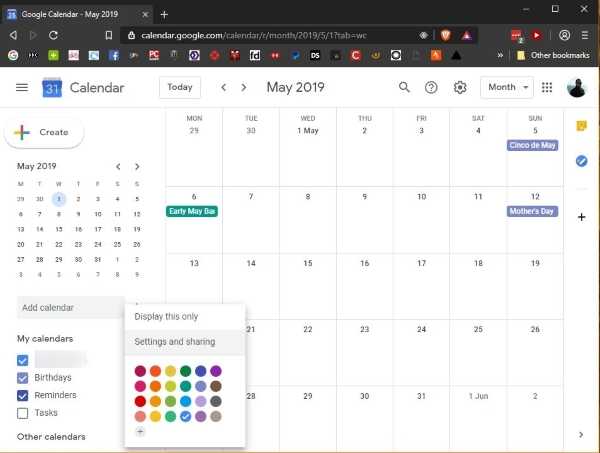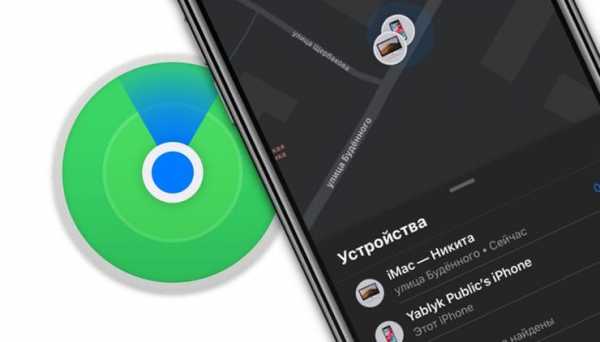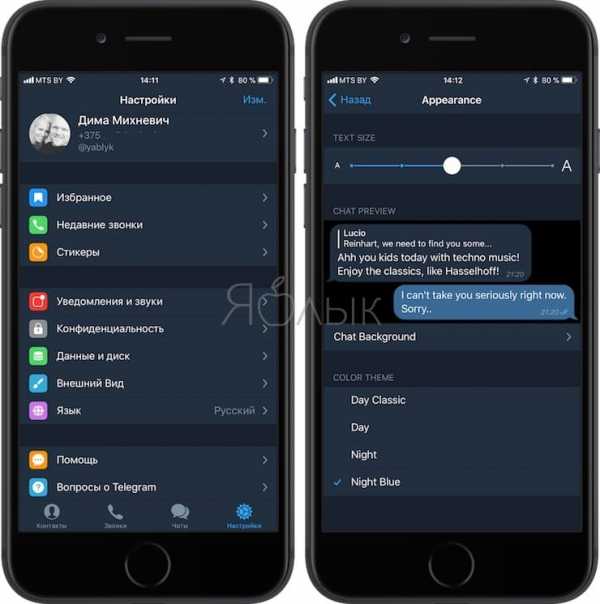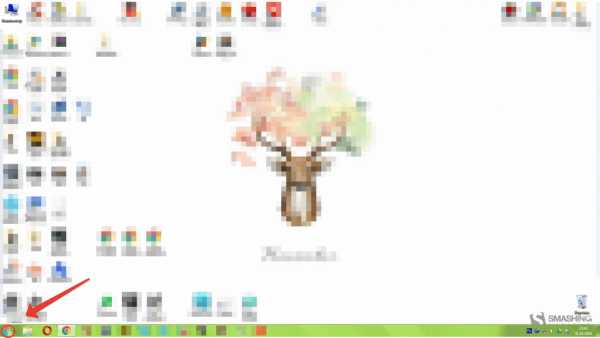Подключение коннектор интернет
Как обжать (подключить) витую пару 8 жил по цветам (кабель для интернета, сети) ?
В данной статье мы рассмотрим случай когда нам необходимо осуществить подключение посредством витой пары, еще ее называют RJ-45 или просто сетевой провод. Как правило, такие кабели применимы для организации сетей, в том числе и для подключения мировой паутины - интернета. В том числке и у вас дома.
Скажем больше, данное соединение и данный вид использования кабеля, стал для нас чуть ли не основным случаем, когда обеспечивается связь между двумя цифровыми устройствами. Именно поэтому с таким соединением должен быть знаком не только специалист, о чем и говорить не стоит, но и обыватель. Именно для обывателя и предназначена наша статья, так как в ней мы подробно разберем, как зачистить, как обрезать и как установить и зажать провода, для кабеля между двумя компьютерами. Еще эти провода, вернее кабели, называют витой парой.
Здесь мы рассмотрим лишь механику обжима витой пары по цветам и лишь поверхностно затронем принципы электрических соединений различных коммутаторов в соответствии со сложившимися стандартами. Что же, давайте начнем с того, без чего нам будет не обойтись.
Инструменты и материалы необходимые для обжима витой пары (кабеля для сети, интернета) по цветам
Обжать голыми руками кабель не удасться, так как надо будет придавить контакты к проводникам в кабеле. Сделать это можно с помощью обжимного инструмент, например RJ-45/RJ12. Есть и другие варианты инструментов, но суть у них одна. Инструмент будет зажимать пластины в коннекторе, разрезать изоляцию на проводах и, тем самым обеспечивать контакт, между проводом и коннектором.
Конечно, понадобяться и сами коннекторы. Их маркировка RJ45. Если у вас будет один кабель, то надо будет 2 шт.. Если больше, то соотвественно коннекторов должно быть в два раза больше, чем количество кабелей, которые вы хотите сделать.
Также необходим будет и сетевой провод 4 или 8 жильный, необходимой длины. Такой провод бывает в бухтах, но его можно купить и по метрам.
Как вы заметили провод может обжиматься 4 или 8 жильный, дело в том, что обеспечения связи по некоторым стандартам, (в том числе и Fast Ethernet 100 Мбит/с - наиболее распространенное соединение на территории нашей страны) применяется лишь только 4 провода, а именно 1,2,3 и 6 (см распиновку ниже). Восьмижильное соединение применяется для стандарта Gigabit Ethernet (скорость 1000 Мбит/с), если у Вас такое соединение, то и применять необходимо 8 жильный сетевой провод.
Операции при обжиме витой пары (кабеля для сети, интернета) по цветам
1. Аккуратно обрезаем кабель. Лучше использовать кусачки которые есть на инструменте для обжима.
2. На расстоянии порядка 3 см срезаем внешнюю оплетку и снимаем ее с кабеля. Лучше использовать специализированный нож, при этом у вас будет меньше вероятность прорезания проводов внутри оплетки, так как лезвие специализированного ножа делает рез лишь на определенную глубину. Если его нет, то срежьте оплетку аккуратно обычным ножом, так чтобы не повредить изоляцию внутренних проводов
3. Расплетите проводки и выровняйте их в один ряд. Выставив провода в ряд выберите стандарт соединения, смотрите абзац ниже "Принятые стандарты соединения коннекторов сетевого провода".
4. Теперь трехсантиметровые провода откусите так, чтобы остались ровно обрезанные, подогнанные в полоску провода, длиной около 1 см.
5. Вставьте провода в разъем RJ-45 до упора, так чтобы каждый из проводков уперся в стенку коннектора. Разъем прозрачный и вам легко будет контролировать местоположение проводов.
6. Проверьте еще раз правильность вставленных проводов в соответствии с выбранным стандартом
7. Поместите коннектор с установленной парой в клещи, затем плавно, но сильно произведите обжим.
металлические пластинки утопятся в корпус и вступят в контакт с жилой каждого из проводков. Пластик коннектора обожмет внешнюю оплетку кабеля.
Как правильно должен выглядеть обжатый сетевой кабель для интернета
На фото ниже приведены два варианта. Наверху кабель был обжат с нарушениями, так внешняя защитная оплетка не заходит в корпус коннектора, что в итоге скажется на эксплуатационных свойствах соединения. Провода при таком соединении подвержены перелому.
Вариант соединения внизу, когда пластик колодки обжимает внешнюю оплетку витой пары - правильный
Как вы поняли, и в том и другом случае сеть у вас будет. Другое дело, что при соединении как на фото вверху, она может скоро пропасть. Именно поэтому советуем вам потренироваться и сделать все как надо.
Принятые стандарты соединения коннекторов сетевого провода (кабеля для сети, интернета) по цветам
Существует два распространенных стандарта по разводке цветов по парам: T568A компании Siemon и T568B компании AT&T. Оба этих стандарта абсолютно равнозначны. Как и писалось выше сигнал передается по проводам 1,2,3 и 6.
По стандарту: T568A информацию несут проводники: Бело-зелёный, Зелёный, Бело-оранжевый, Оранжевый.
По стандарту: T568B информацию несут проводники: Бело-оранжевый, Оранжевый, Бело-зелёный, Зеленый.
Варианты соединения коннекторов витой пары, сетевого кабеля (кроссовер - ерст на крест и патч-корд - прямое подключение)
Варианта два. Это соединение перекрестом вид "А"" (рисунок ниже) и второй вариант один к одному как на виде "Б (рисунок ниже).
Примечание В зависимости от производителя цвет провода может быть вместо коричневого - серым, а вместо оранжевого красным.
Существует и еще один подключения витой пары. Этот вариант предусматривает ее подключение к розетке. О нем далее.
Процесс установки и подключения компьютерной розетки к витой паре
Итак, сама компьютерная розетка зачастую выполнена в том же корпусе что и сетевая силовая розетка, разве что коннектор в ней другой. Установка такой розетки в бетонную или кирпичную стену производится по аналогии с обычной розеткой. О примере установки обычной розетки мы уже писали на нашем сайте «Установка электрической розетки в бетонную или кирпичную стену». Теперь остаются электрические соединения. Именно они и вызывают основные трудности у любителей при подключении витой пары. Здесь необходимо знать какие из проводов, куда должны быть уложены в своих разъемах. На самом деле в большинстве современных компьютерных розетках уже имеется маркировка определяющая подключение проводов, просто необходимо следовать ей …
Однако многие могут сказать, что видели эту маркировку и она неоднозначна. На один контакт могут приходится разные цвета проводов. Все верно! Дело в том, что подключение розеток аналогично подключение коннекторов на витой паре и может осуществляться по двум схемам обжатия: 568A и 568В. Схемы обжимки отличаются между собой лишь расположением зеленой и оранжевой пар смотрите выше. Вот и все правила.
Именно поэтому на розетках могут быть указаны на одних и тех же контактах как зеленые, так и оранжевые цвета. Каким способом подключать - решайте сами, так как большинство современных устройств в состоянии определить схему подключения и корректно работать с ней.
…в нашем случае, в соответствии с маркировкой, получилось следующее подключение. Смотрите фото
Теперь непосредственно о механическом соединении проводов в компьютерной розетке. Провода зачищаются от основной изоляционной оплетки, при этом зачищать изоляцию на отдельных проводках – жилах, необходимости нет. Проводки укладываются в контакты согласно маркировки, о чем мы уже говорили. Проталкиваются в углубление с помощью отвертки с плоским лезвием. Затем закрывается крышка, она еще более проталкивает проводки вглубь между контактов. Именно в это время срезается изоляция и появляется соединение между контактом розетки и проводником витой пары.
Вот и все, наша компьютерная розетка подключена к витой паре. Осталось установить розеточку в корпус и закрыть все декоративной крышкой.
При подключении витой паре к розетке все операции стоит выполнять с особой аккуратностью, так как проводки у витой пары тонкие и могут оборваться.
Подводя итог...
Итак, теперь вы знаете как физически обжать витую пару, то есть кабель, который используется для подключения к сети, интернету и даже для соединения спутниковых ресиверов между собой. Нам лишь осталось пожелать, чтобы контакты были надежные, а связь бесперебойной.
О чем еще необходимо сказать, так это о том, что не стоит делать кабель длинее чем на 50-70 метров. Так как сигнал в нем ослабевает, и в итоге просто не доходит до принимающего устройства. Если у вас большие расстояния между устройствами, то необходимо использовать кабель в экранирующей оплетке, а также усилители сигнала.
4 Категории коннектора RJ-45! 568a и 568b ? ? В Чем Разница? Обжим разъема RJ45
|
Коннектор RJ 45 - применяют в сетевом оборудование как соединительный разъем с сетевыми кабелями. Данный стандарт Registered Jack был разработан для унификации и упрощения используемых разъемов для подключения оконечного оборудования в 1975 г. RJ-расшифровывается как Registered Jack - сетевой интерфейс стандартного типа. Маркировка 8p8c - 8 позиций и 8 контактов. |
Схема разводки 568a и 568b В Чем Разница?
TIA/EIA-568-B — это набор из трёх телекоммуникационных стандартов, выпущенных Ассоциацией телекоммуникационной промышленности США в 2001 году, который заменил собой устаревший стандарт TIA/EIA-568-А. Эти стандарты описывают построение телекоммуникационных структурированных кабельных систем в зданиях.
Эти стандарты наиболее известны по двум таблицам T568A и T568B, которые описывают соединение проводников кабеля типа «витая пара» (англ. twisted pair) с контактами разъёмов 8P8C (часто ошибочно называемыми RJ-45) при организации сети Ethernet.
Прямой (английский перевод straight through) кабель
При соединении оконечного оборудования Ethernet (такого как компьютер, сетевой принтер) с коммутационным оборудованием (хаб/коммутатор/маршрутизатор) оба конца кабеля обжимаются одинаково (т. н. прямой кабель). В пункте 6.2.1 стандарта, для горизонтальных соединений первой приведена таблица T568A, а также, как вариант, в случае необходимости разрешается использовать таблицу T568B. Для США федеральный закон (NCS, FTR 1090-1997) допускает коммутацию только по таблице T568A. На практике, при строительстве СКС и производстве патч-кордов, чаще используется таблица T568B (в том числе у некоторых Американских производителей, в частности, у AMP).
Перекрёстный (английский перевод crossover) кабель
Использование прямого кабеля рассчитано на то, что один (и только один) из концов кабеля присоединён к порту коммутатора, и перекрещивание сигнальных линий Rx (приём, англ. receive) и Tx (передача, англ. transmit) выполнено внутри порта. При непосредственном соединении между собой двух экземпляров сетевого оборудования (например, двух компьютеров или двух хабов) необходимо использовать специальный, т. н. перекрёстный, кабель (англ. crossover). У такого кабеля перекрещивание линий Rx и Tx выполняется при обжиме одного из концов кабеля.
Так как таблицы T568A и T568B отличаются друг от друга как раз тем, что в них переставлены местами пары 1-2 и 3-6, для изготовления перекрёстного кабеля для сети 10BASE-T и 100BASE-T достаточно обжать один конец кабеля по одной таблице, а другой конец — по другой.
Следует помнить, что устройства, поддерживающие стандарт 1000BASE-T, передают данные по всем четырём парам кабеля, причём по каждой паре сигнал передаётся сразу в обоих направлениях, и кадры промаркированы особым образом, что исключает неверную их сборку принимающим устройством. Поэтому любой конец кабеля, предназначенного для работы с любыми устройствами 1000BASE-T, будь то коммутаторы или узлы, может быть обжат по любому приведённому стандарту.
Почти все современные устройства Ethernet способны автоматически определять тип (прямой или перекрёстный) подключенного кабеля (или, что одно и то же, тип порта) и подстраиваться под него. Эта функция имеет обозначение Auto-MDIX.
Распиновка RJ45 (схема обжима витой пары rj45)
Почти все современные устройства Ethernet способны автоматически определять тип (прямой или перекрёстный) подключенного кабеля (или, что одно и то же, тип порта) и подстраиваться под него. Эта функция имеет обозначение Auto-MDIX.
Данная функция разработана HP в 1998 году. Вопрос автооопределения типа кроссировки снят уже многие годы! Если ваше устройство поддерживает 1000BASE-T стандарт то вы можете не беспокоиться о типе подключения.
1000BASE-T
Устройства стандарта 1000BASE-T сами определяют верную раскладку кабеля благодаря технологии Auto-MDIX (её реализация обязательно входит в стандарт 1000BASE-T IEEE 802.3ab стандарта а именно требование Раздела 28D.5 Расширения необходимые для раздела 1000BASE-T. Должен быть согласован источник синхронизации , покольку одна конечная точка должна быть ведущей, а другая конечная точка должна быть ведомой.)
Источник https://www.ieee.org/
С тех пор как подавляющее большинство структурированных кабельных сетей перешло на скорости 1000 Мбит/с (1 Гигабит) разница между схемами разводками проводников в разъемах исчезла.
В Европе и США распространена расшивка о схеме А у нас по схеме B.
В России используется разводка 568B. У нас монтажники СКС могут смело полагаться, что первый проводник будет оранжево-белый а последний коричневый 658В.
В случае А разводки вы увидите зелено-белый проводник крайним разъемом - TIA 568A.
Можно смело утверждать (2021 год), что ваша схема разводки в странах СНГ - TIA 568B
Статья: дополнена 04 03 2021 года
Автор: Олег Буряк
Сайт: Anbik.ru
Категории коннекторов для кабелей
Разъем коннекторов - 8P8C (8 Position 8 Contact), ошибочно называемый RJ-45 (Registered Jack) — унифицированный разъём, используемый в телекоммуникации. Имеет 8 контактов и фиксато
Используется для создания ЛВС по технологиям 10BASE-T, 100BASE-TX, 1000BASE-T и IEEE 802.3bz, с использованием 4-парных кабелей типа «витая пара». Используется во многих других областях и для построения иных сетей.
Для создания полного соединения с сигнальным кабелем, проводники вводятся в разъём согласно соответствующим стандартам и обжимаются специальным обжимным инструментом (кримпером). При обжиме для сетей Ethernet используются таблицы T568A и T568B.
Разъёмы 8P8C существуют для однопроволочных жил (solid), многопроволочных жил (patch), а также универсальные. Имеют маркировку PLUG-8P8C-x, где x может иметь следующие значения: U — универсальный (многоцелевой), S — однопроволочный, P — многопроволочный. Недопустимо использовать разъём для однопроволочного кабеля совместно с многопроволочным кабелем, и наоборот, — так как это приводит к повреждению жил кабеля.
Источник Wikipedia
В случае вариантов RJ45 8P8C с ключом маркировка имеет вид RJ-49S.
Основное применение сетевого разъема RJ45 - использование как пассивный соединительный элемент структурированной кабельной сети (СКС), термированный ethernet коннектор rj45 с медными проводниками коммутационного шнура rj45. Для придания механической прочности от перегибов мест соединения коннектора RJ45 с витой парой UTP (FTP и другие типы) применяют защитный колпачок
Колпачки (Strain Relief Boots ) коннектора RJ-45
- Для придания механической прочности от перегибов мест соединения коннектора RJ45 с витой парой UTP (FTP и другие типы) применяют защитный колпачок.
- Увелечение срока эксплуатации коннекторов и обеспечение правильного изгиба кабеля
- Колпачки изолирующие для коннекторов отличаются по цвету - для "маркировки" линий связи LAN.
- Диаметр проводника ~ от 1,1 - 8 мм
- Материал - полипропилен (PRP) термостойкий
- Защита пластикового хвостового зажима коннектора
Crimper RJ45(8p8c) - инструмент обжимной
Для обжима металлических клемм коннектора с проводниками витых пар применяют обжимной инструмент Crimper, данное наименование произошло от английского слова crimping - в переводе на русский язык - опрессовка (Обжим).
Статья: дополнена 20 08 2021 года
Автор: Олег Буряк
Сайт: Anbik.ru
Обжим кабеля RJ 45
Для обжима витого кабеля вам потребуются следующие материалы и инструменты:
1
- Витая пара - данный материал как правило применяют кабель витая пара категории 5Е и 6 (UTP -неэкранированный, FTP -экранированный) , желательно применять витой кабель с медной жилой (CU) от известных производителей(Cabeus, Hyperline, Belden и других). Дело в том, что распространенная дешевый витой кабель "омедненный" (CCA - Cooper Clad Aluminium - алюминий плакированная медь) и (CCA - Cooper Coated Aluminum - покрытый медью) с бимметаллическим алюминиевым сердечником не совсем соответствует жестким стандартам ANSI/TIA-568.2-D (дата публикации сентябрь 2018 год) и ISO 11801 или ISO/IEC 11801 на практике. И значительная разница между CU жилы и CCA будет в стандарте EN 50173 и CELENECEN 50173
- А именно кроме худших АЧХ и ФЧХ CCA в отличие от CU, что отражается к примеру меньшими расстояними с заданными категориями кабеля.
- CCA кабель в местах крепления с коннекторами (типа RJ45 и RJ11,RJ12, типа Keystone), само соединение расчитанно на контакт с медной жилой (CU) и на практике в зависимости от температуры и времени в данных контактах может произойти разрыв соединение или короткое замыкание!
- Проще говоря - надежный контакт это контакт на основе кабеля с медной жилой CU и менее надежный контакт на основе неоднородного материала с использованием алюминия.
- Как правило бухты (упаковка витой пары сплошным куском с обжатыми на концах разъемами RJ45) идут - 100 метров, 305 м, и 500 метров
Витая пара UTP 4 пары неэкранированная для внутреннегот размещения в помещениях Cabeus UTP-4P-Cat.5e-SOLID-GY
2
- Коннекторы - разъемы (типы RJ45 (8P8C) и телефонный унифицированный штекер RJ11,RJ12 (6P2C/6P4C/6P6C)) для интернет кабеля (витая пара кабель) и телефонные кабели (ТРП - телефонный распределительный кабель на 2 и 4 провода)
- Типы коннекторов - прописаны ниже в статье "Типы коннекторов RJ-45"
3
-
Колпачки для разъема RJ45 и RJ12/RJ12 - как пластиковый кожух для защиты коннекторов и перегибов кабеля
-
Колпачки для коннекторов - прописаны выше в статье "Колпачки (Strain Relief Boots ) коннектора RJ-45"
4
- Обжимной инструмент - механические приспособления для термирования коннекторов с кабелем. В данной статье рассматривается классический вариант обжима разъемов монтажниками СКС , без применения отверток, ножей и других подручных средств.
- Инструменты для обжимки коннекторов - прописаны выше в статье "Crimper RJ45(8p8c) - инструмент обжимной"
5
-
Инструмент для зачистки и разделки витой пары - так же называем стриппер для обрезки кромок внешней оплетки витой пары и изоляции пороводников используют специальный инструмент.
-
Съёмник изоляции, или стриппер (англ. wire stripper) — электромонтажный инструмент, предназначенный для удаления изоляции с концов проводов или разделки кабеля при электромонтажных работах.
Инструмент для зачистки кабеля и обрезки Cabeus HT-318
6
-
Кабельный тестер, тестер витой пары — устройство, обычно состоящее из двух частей, проверяющее состояние кабеля или кабельной линии. Некоторые приборы позволяют проводить измерения характеристик кабеля или кабельной линии. На данный момент существует три класса приборов: для базовой проверки кабеля, для квалификации кабельной системы, для сертификации кабельной системы.Тестер для витой пары, коаксиального кабеля и телефонных кабелей. Обычно такие устройства делаются достаточно универсальными и позволяют проверять различные типы кабелей электрической связи.
Источник Wikipedia
- После обжимки кабеля RJ45 с коннектором требуется протестировать соединение. Как вариант для большинства работ вполне достаточно недорогих тестовых приборов кабельных для диагностики линий к пример ниже указанную модель от известного производителя Cabeus.
Cabeus CT-BNC-RJ45 Тестер для витой пары
- Признанным лидером в мире диагностики СКС структурированных кабельных сетей является компания Fluke Corporation. Их методы и стандарты тестирования стали нарицательными в России, под название "Флюк тест " Fluke test.
- Несомненно данные измерительные приборы являются необходимым тестовым прибором профессионала в работе с СКС .
CableIQ™ Qualification Tester
Статья: дополнена 08 09 2021 года
Автор: Олег Буряк
Сайт: Anbik.ru
Этапы обжима кабеля RJ45
1 Подготавливаем рабочее место для обжима коннектора и нам потребуется:
- Кусок (отрезок) витой кабель с медной жилой, обычно это UTP cat 5E - 1 отрезок.
- Коннекторы разъем розетки RJ45 - которые обычно идут по 100 шт (нам нужно 2 штуки )в пачке к примеру недорогой Коннектор RJ-45 cat 5e - его достаточно для большинства стандартных задач в построение СКС.
- Колпачки - изолирующий кожух (2 штуки) обычные к примеру Cabeus 8P8C - более чем достаточно для 99% задач.
- Crimper - рабочий вариант к примеру модель Cabeus HT-L2182R ( 1 штука ).
- Стриппер - к примеру неплохая модель Cabeus HT-S501B .
- Lan тестер витой пары - как написано выше к пример стандартный Cabeus CT-BNC-RJ45 Тестер для витой пары
- Выбираем схему обжима - как сказано выше выбираем в странах СНГ схему EIA/TIA-568, применяем прямой способ обжима.
- Удобно распологаем материалы так, чтобы "все было под рукой"
2 Подготавливаем жилы медного кабеля для обжима в в разъем RJ45
Может быть любых типов, но не размеров, по стандарту ANSI EIA TIA 568B.1 не должен превышать 5 м длины, за исключением расширения TSB-75- Раскручиваем 4 попарные цветные жилы по одной в линию так чтобы максимально выровнять концы жил
- Распределяем проводники жил по цветам по схеме TIA/EIA-568-B (ethernet распиновка rj45 8 жил - называемая в обиходе)
Таблица - схема жил по стандарту EIA/TIA-568B (straight throughс обоих сторон -прямой кабель)
| 1 контакт | Оранжево-белый (Orange/White) |
| 2 контакт | Оранжевый (Orange) |
| 3 контакт | Зелено-белый (Green/White) |
| 4 контакт | Синий (Blue) |
| 5 контакт | Сине-белый (Blue/White) |
| 6 контакт | Зеленый (Green) |
| 7 контакт | Коричнево-белый (Brown/White) |
| 8 контакт | Коричневый (Brown) |
3 Обжимаем коннектор RJ-45 8P8C
- Выровнив по цветам проводники держим в левой руке (далее для правшей удобнее в правой руке) коннектор так, чтобы защелка была снизу и бело-оранжевый "жб" распологался слева от вас.
- Начинаем вводить жилы в пазы корпуса коннектора до упора. Вы должны ориентироваться на то чтобы максимально на одной линии были жилы внутри разъема.
- И так жилы внутри - и в левой руке у вас данная сборка
- Берем rj 45 инструмент и устанавливаем данную сборку в боковой ложемент 8P8C (бывают кримперы с 2 ложементами под rj45 и rj12/rj11 меньше размерами)
- До упора вставляем сборку и зажимаем ручками кримпера до характерного щелчка (не стоит бояться данная технология отработана 10 - летиями)
- Повторяем данную процедуру и со 2 концом кабеля
- Одетые заранее на витую пару колпачки аккуратно надеваем до упора на коннекторы
- В итоге у вас получился патч-корд Rj45 правильно имеющий наименование коммутационный шнур
4 Диагностика витой пары кабельным тестером
- Для диагностики изготовленного методом обжима патч-корд RJ45 применяют приборы теста сети и проще говоря LAN тестер
- Обычно Lan тестер имеет 2 модуля один передающий сигнал (Master, TX)и второй принимающий ведомый (Remote, RX )сигнал
- Подключаем штекеры RJ45 коммутационного шнура один в передающий модуль ,а второй в принимающий тестера кабеля
- Включаем тестер (обычный имеет светодиодную индикацию 8 линий (8P8C) )
- Светодиоды начинают излучать зеленым цветом и перемещаться последовательно от 1 до 8 канала - ОК (Passed) и проверка земли.
- На одном или более каналов диагностируется отличный от зеленой индикации цвет либо цвета нет! Обычно оранжевый! - есть проблема на данной линии
- Показания считываются с пассивного блока. Если при 568B с обоих концов вы не видите последовательной индикации на обоих блоках это говорит о том, что у вас неверно кроссированны жилы.
- В случае проблемы попробуйте переключить заново патч корд в тестер и если проблема осталась то отключаем тестер
- Внимательно осматриваем места сопряжения жил с разъемами коннектора и необнаружив явных проблем берем кримпер и обжимаем повторно разъемы RJ45
- Тестируем заново патч корд - ОК
- В случае если обжим разъема не привел к решению. проблемы в 99% случаях рекомендуется обрезать в местах крепеления разъемы и повторить обжатия "переобжать" коннекторов
- Тестируем патч-корд UTP (патч корд RJ45 RJ45 - с обеих сторон обжат коннектор разъемом rj-45 ) - ОК
Статья: дополнена 10 09 2021 года
Автор: Олег Буряк
Сайт: Anbik.ru
Типы коннекторов RJ-45
Разъем RJ-45 8P8C - представляет из себя электротехнический соединительный конструктив который по сути имеет 2 соединения, одно неразъемное это соединение ножей с кабелем и второе разъемное соеденинее самого штекера с сетевевым, телекоммуникационным устройством ( розетка RJ-45, патч-панели, модули keystone, проходные адаптеры rj-45, порты коммутаторов (свичей) и любые активные и пассивные устройства имеющие сетевые порты входа/выхода ethernet RJ45 8P8C)
- Конструктивно состоит из 8 ножей (материал: бронза, медь, фосфорно-бронзовая, никеливая, медно-алюминевая и другие) с золотым напылением 3 мкм и 8 фиксаторами с золотым напылением (для уменьшения сопротивления (R) улучшая пропускную способность и уменьшая нагрев в местах контакта и увелечения срока службы).
- В зависимости от характеристик ламелей и конструкции корпуса достигается улучшение частотных характеристик и помехоустойчивости мест соединений разъема с кабелем коннекторы разделяют на категории скорости (от Cat 3 до Cat 7 )
- Само понятие электрического соединение (разъем) - (Источник Wikipedia) - в электротехнике является важнейшим параметром цепи сети отказоустойчивости и наработки на отказ (MTBF - Mean time beetween failures) и определяется российским ГОСТ 27.002-89 Источник Wikipedia
Принимая тот факт что под джек разъемом RJ45 "эрджи 45 - звучит на русском языке" мы подразумеваем пластиковый неэкранированный или экранированный коннектор RJ45 8P8C так же идет отличие по типу используемого кабеля.
- Для одножильных (SOLID- 2 prong blade) кабелей
- Для многожильных (PATCH) кабелей
- Универсальные (3-prong blade)- контакты(ножи разъема) подходят и к многожильным и одножильным
- RJ45 male - в переводе с английского языка жаргонное название "папа" так как коннекторы вставляются в порты RJ45 или RJ11/12 (female - женщина)
Статья: дополнена 13 09 2021 года
Автор: Олег Буряк
Сайт: Anbik.ru
Маркировка коннекторов стандарта RJ45/RJ11
Расшифруем маркировку на примере Cabeus 8P8C-C6:
- Cabeus (страна производитель Китай)- известный производитель телекоммуникационных изделий в России
- Разъем 8P8C - так называемый RJ45 - 8 позиций 8 контактов - основной штекер применяемы в организации ЛВС (локально вычислительных сетях)
- С6 - cat.6
В описание к карточкам товара всегда можнонайти полную информацию. Следует запомнить что RJ45 примерно на половину больше чем RJ11/RJ12 (6P2C/6P4C/6P6C)телефонных коннекторов. Возможно установить в порт RJ45 телефонный коннектор но не будет контакта с крайними контактами.
Раздел 47 CFR Часть 68
Раздел 47 CFR Часть 68 - это раздел Свода федеральных нормативных актов США, который регулирует прямое электрическое соединение телекоммуникационного оборудования и проводки в помещении клиента с коммутируемой телефонной сетью общего пользования , некоторыми услугами частных линий и подключением частных телефонных станций ( PBX) к определенным телекоммуникационным интерфейсам.
Источник wikipedia
RJ45 - описывает стандарт проводки, в котором используется разъем 8P8C , определенный в части 68 правил FCC (47 CFR, часть 68), регулирующих прямое подключение оконечного оборудования (TE) к коммутируемой телефонной сети общего пользования (PSTN).
TIA-568 стандарт для 8 жильного кабеля
TIA-568 - это набор телекоммуникационных стандартов от Ассоциации телекоммуникационной индустрии (TIA). Стандарты T568A и T568B представляют собой назначение пар контактов для восьмижильного кабеля 100-омной симметричной витой пары с модульными разъемами 8P8C (8-контактный, 8-контактный) .
TIA-568-C.2 стандарт общий стандарт систем и компонентов оптоволокна, витой пары и коаксиального кабеля.
- В общем говоря, 568A и B - это спецификации оконечной нагрузки а 568C.2 охватывает системы / компоненты, топологию и спецификации среды передачи, а также тестирование оптоволокна, витой пары и коаксиального кабеля.
- Стандарты TIA 568A и 568B определяют порядок проводов, чтобы обеспечить надлежащую сетевую связь.
- TIA-568-C.2 «Телекоммуникационные кабели и компоненты на основе сбалансированной витой пары» был разработан Подкомитетом TIA TR-42.7 по медным кабелям и опубликован в августе 2011 года.
Какая разница между вилкой RJ45 для CAT-5 и CAT-5E
Физических различий между данными категорииями нет. Для экранированных разъемов применяют металлические накладки в корпусе.
Разница заключается в скорости ( до 100/с и 1000 Мбит/с )передачи данных которая различается увеличенным трактом промежуточной частоты пропускания сигнала до 100 Mhz.
Следует обратить внимание что на конец 2021 года стандарт Category 5 считается морально устаревшим и следует обращать внимание на улучшенную Category 5 Enhanced (обнародован в 1999 году)
Разница расположения 8 жил в разъемах 8P8C в коннекторах RJ45 Cat.5,5e и CAT.67
В джеках 8p8c cat 5 и cat.5e 8 жил расположены ровно горизонтально.
В джеках cat 6, cat 6A, cat6eи cat.7 витой пары 8 жилы расположены ровно зигзагообразно.
Кроме того для удобства укладки многожильного кабеля в комплеке идет пластиковая вставка
Категории коннекторов RJ-45
- Коннектор RJ-45 cat 5e – наиболее распространенный тип коннекторов ,передает информацию по 2 парам со скоростью 100 Мбит в секунду.
- При передачи по 4 парам скорость составляет 1000 Мбит в секунду, частота сигнала передачи данных 125 Мгц Класс D.
- Диаметр проводника: 24-26 AWG (0,51-0,40 мм)
- Диамер проводников по изоляции: до 1,05 мм
- Применяется для многожильных и одножильных кабелей
- Материал корпуса: прозрачный поликорбонат (или ABS пластик), соответствие UL 94V-2
- Температура эксплуатации: -30...+75 С
- Недорогая цена, поставляется в упаковках по 100 штук. Обычный "расходник у монтажников слаботочных сетей"
- Рекомендуется: применять вместе с защитным колпачком
- Цвет: прозрачный (для удобства монтажа и диагностики)
- Степень защиты: IP20
- Габаритные размеры
- Вес : ~ 2 грамма штука ( поставляется упаковками по 100 шт (Вес: ~ 0,2 кг))
Чертеж Наиболее распространенная модель - Коннектор RJ-45 Cabeus 8P8C
Данный разъем получил наибольшее распространение на текущий момент 27.01.2021 год.
- Коннекторы RJ-45 cat 6 - передает информацию со скоростью до 1 Гбит в секунду Fast Ethernet или Gigabit Ethernet , частота сигнала 250 Мгц Класс E.
Данный тип подходит в ЛВС, где требуется запас мощности на ближайшие годы на текущий момент 2021 год.
- Коннектора RJ-45 cat 6a - передает информацию со скоростью до 10 Гбит(до 55 метров) в секунду Fast Ethernet или Gigabit Ethernet, частота сигнала передачи данных 500 Мгц Класс Ea.
Данный стандарт утвержден в 2008 году в феврале месяце и только спустя 10 лет можно сказать , что он начал получать распространение в ЛВС (локально вычислительных сетях).
Эти разъемы применяют где требуется повышенные требования к передачи данных в ЦОД. Для домашнего использования избыточен но совместим на начало 2021 года.
- Коннектор RJ45-cat 7 - передача до 10 Гбит в секунду, тип разъема Non-RJ45 , частота 600 Мгц, используется строго экранированный разъем и витой экранированный (FTP, STFP,SSTP) кабель. Частота проходящего несущего сигнала составляет порядка 600-700 Мгц Класс F. Данный стандарт был утвержден стандартом ISO/IEC 11801 (International organization for Standardization) витые пары данного стандарта имеют экран каждой пары и общий экран и применяемый кабель с коннектором 7 категории это SFTP (S/FTP) Screened Shielded Pair.
Данный тип используется в ЦОД и учреждениях где требуется максимальная скорость передачи данных в 2021 года.
- Коннектор RJ45 CAT 8.1 - В разработке, техническая рекомендация ISO/IEC TR 11801-99-1 и международный стандарт ISO 11801 редакция 3 (для Cat. 8.1), американский стандарт ANSI/TIA-568-C.2-1 (для Cat. 8). Полностью совместим с кабелем категории 6A. Скорость передачи данных до 40 Гбит/с при использовании стандартных коннекторов 8P8C. Кабель этой категории имеет либо общий экран, либо экраны вокруг каждой пары (F/UTP или U/FTP).
Источник: wikipedia
- Стандарт 40 Gigabit Ethernet (40GBASE-Т)
- Самозажимные и с помощью инструментов
Он подразумевает передачу данных стандарта физических уровней PHY, полнодуплексный режим работы по оптическому волокну и по медному кабелю, в данном случае речь идет о стандарте 40GBASE-CR4 (40 - гагабитный Ethernet)
IEEE P802.3ba Intrerim, New Orleans, La, USA, Jan 2010
*Adopted by IEEE P8-02.3ba TF at March 08 Plenary
Статья: дополнена 27 09 2021 года
Автор: Олег Буряк
Сайт: Anbik.ru
Стандарт ANSI/TIA 568.2-D отличие от TIA-568-C.2
Стандарт ANSI / TIA-568.2-D гарантирует совместимость и функциональную совместимость продуктов разных производителей, что необходимо для бесперебойной работы сетей. Поэтому важно выяснить, какие существенные изменения внесены в новый стандарт.
Последний стандарт TIA для симметричных кабельных систем с витой парой - TIA 568.2-D (новая редакция по медным кабелям и компонентам кабельных систем) - был утвержден для публикации на заседании TR-42.7 12 июня 2018 г. Он заменил TIA-568-C.2.
Самые большие изменения в новом стандарте кабелей для витой пары включают добавление модульных оконечных линий связи (MPTL) и патч-кордов калибра 28 AWG, а также перенос категории 8 в основной документ и ссылки на TSB 184A для руководства по удаленному питанию, например несимметрия сопротивления между парами для четырехпарного PoE.
- MTPL (Modular plug terminated link) - это конфигурация, в которой горизонтальный участок кабеля, заканчивающийся на одном конце штекером RJ-45 непосредственно к устройству. В настоящее время он официально признан вариантом для подключения устройств, где нецелесообразно или небезопасно использовать розетку и шнур оборудования (например, точки доступа Wi-Fi и камеры видеонаблюдения).
568.2-D также описывает, как тестировать MPTL с помощью адаптера постоянного соединения на ближнем конце и одного адаптера патч-корда на дальнем конце.
-
Патч-корды 28 AWG - которые стали популярными на участках с высокой плотностью коммутации из-за их меньшего диаметра, который помогает уменьшить скопление, улучшает воздушный поток и позволяет уменьшить радиус изгиба, теперь также признаны в нормативном приложении к TIA-568.2-D. В то время как стандарты TIA на кабели витой пары в прошлом признавали только проводники сечением от 24 до 26 AWG для патч-кордов, теперь TIA утвердил патч-корды калибром 28 AWG.
-
Кабели категории 8, которые ранее были утверждены в стандарте TIA-568-C.2-1, опубликованном в ноябре 2016 года, теперь интегрированы в основной стандарт 568.2-D. CAT8. поддерживает полосу пропускания до 2000 Мгц. Скорость этого кабеля Ethernet может достигать 25/40 Гбит/с при максимальной длине канала 30 м. Это самый быстрый медный кабель Ethernet (2021 год.), который не предназначен для офисной среды, но подходит для подключения оборудования в центрах обработки данных (ЦОД), например для подключения сервера к коммутатору.
-
Утверждена прямая оконцовка линий разъемами. В стандарте ANSI/TIA-568-C.2 горизонтальный кабель подключают к оборудованию через розетку и коммутационный шнур (патч-корд). В новом стандарте ANSI/TIA-568-C.2 в определённых ситуациях возможно подключать напрямую без розеток. Кабель с 2 сторон оконцевывается специальными разъёмами и подключается к сетевому оборудованию сразу от патч-панели.
-
TIA-568.2-D также включает рекомендации по поддержке подачи питания по кабелям POE с симметричной витой парой. Это дает рекомендации для кабелей витой пары, которые будут поддерживать питание постоянного тока, особенно в ответ на предстоящий стандарт IEEE 802.3bt.
-
Добавлены методики лабораторных испытаний, включая методы для кабелей категории 8 и компонентов до 2 ГГц, а также использование безбалунных испытательных приспособлений.
Важно с при использование нового утвержденного калибра 28 AWG длина канала немного уменьшается от максимальной ранее длины 100 метров (пример 10 метровый шнур коммутационный калибра 28 AWG требуется применять с горизонтальным кабелем длиной 82.5 метра для канала 92,5 м).
Стандарт ANSI / TIA-568.2-D-1
«Дополнение 1, Требования к балуну* для тестирования категории 8», опубликованное в апреле 2019 года, и содержит текст модификации к TIA-568.1-D, чтобы указать характеристики симметричных трансформаторов, используемых для измерения кабелей и компонентов категории 8. параметры передачи.
Балунные трансформаторы обычно используются для преобразования несимметричных измерительных возможностей анализатора цепей в симметричные клеммы кабельного интерфейса в лабораторных условиях тестирования.
*Балун (Balun) - изделие преобразуещее несбалансированный видеосигнал в сбалансированный передающейся вместо коаксиального кабеля по витому кабелю.
Источник ANSI / TIA-568.2-D-1
Статья: дополнена 13 12 2021 года
Автор: Олег Буряк
Сайт: Anbik.ru
Компания сетевого оборудования АНБИК предлагает наилучшие цены на продукцию Cabeus
- Поставляем коннекторы rj 45 по оптовым и розничным ценам. Особенно вам понравятся наши хорошие цены на продукт Бренда Cabeus.
- Большое распространение получил коннектор rj-45 экранированный - имеющий дополнительный металлический кожух для улучшения помехозащищенности сигнала передающегося по витой паре , так и неэкранированные разъемы которые как правило используют в ЛВС до 100 Мбит/с где не требуется повышенная помехозащищенность сигнала идущего по витому кабелю UTP.
- RJ45 коннектор - для удобства эксплуатации имеют обратную совместимость, последующая категория RJ45 CAT поддерживает подключение предыдущих версий.
- Все коннектора RJ-45 - от производителя Cabeus имеют гарантию качества 5 лет с момента начала эксплуатации продукта.
| 1 | Выезд мастера (не оплачивается в случае выявления проблемы на стороне провайдера) | услуга | 500 ₽ |
| 2 | Настройка и подключение одного устройства у абонента (сетевого адаптера, ноутбука, компьютера, планшета, роутера, тв приставки, смарт ТВ, настройка каналов на тв и тд.) | услуга | 590 ₽ |
| 3 | Настройка и подключение второго и каждого последующего устройства у абонента (сетевого адаптера, ноутбука, компьютера, планшета, роутера, тв приставки, смарт ТВ, настройка каналов на тв и тд.) | услуга | 350 ₽ |
| 4 | Замена оптического шнура (патчкорда) в помещении Абонента | услуга | 110 ₽ |
| 5 | Замена коннектора RJ11 в помещении Абонента | услуга | 100 ₽ |
| 6 | Замена/установка коннектора RJ45 в помещении Абонента | услуга | 110 ₽ |
| 7 | Замена/установка F-разъёма в помещении Абонента | услуга | 110 ₽ |
| 8 | Замена/установка ТВ штекера в помещении Абонента | услуга | 130 ₽ |
| 9 | Сверление отверстий в помещении Абонента (кроме несущих стен). Сопровождается письменным согласием клиента на работы | услуга | 150 ₽ |
| 10 | Укладка имеющегося кабеля в помещении Абонента (открытым способом c помощью клея или скоб) | метр | 80 ₽ |
| 11 | Укладка имеющегося кабеля в помещении Абонента (скрытым способом в кабель канал или укладкой под уже смонтированный плинтус) | метр | 180 ₽ |
| 12 | Полная перетяжка коаксиального кабеля RG-6 от распределительной коробки до помещения Абонента* | услуга | 1400 ₽ |
| 13 | Заведение в помещение существующего Абонента второго и последующего кабелей UTP для подключения доп. Устройств* | услуга | 3800 ₽ |
| 14 | Полная перетяжка кабеля категории 5е от ТКД до помещения Абонента по желанию Абонента* | услуга | 3300 ₽ |
| 15 | Полная замена кабеля витая пара категории 5е в помещении Абонента (без демонтажа старого кабеля и укладки нового, не более 40м) | услуга | 750 ₽ |
| 16 | Монтаж кабель канала (размером не более 40х60) без укладки кабеля | метр | 150 ₽ |
| 17 | Монтаж кабель канала абонента (размером не более 40х60) без укладки кабеля | метр | 90 ₽ |
| 18 | Возврат абонентского оборудования взятого в аренду в ООО "Нэт Бай Нэт Холдинг"* | услуга | 600 ₽ |
| 19 | Установка/подключение Розетки RJ-45 внешнего исполнения | услуга | 200 ₽ |
| 20 | Установка/и подключение Розетки RJ-45 внешнего исполнения (розетка абонента) | услуга | 150 ₽ |
| 21 | Установка/подключение Розетки RJ-45 внутреннего исполнения (только оборудование заказчика в уже подготовленное место) | услуга | 150 ₽ |
| 22 | Установка/подключение Розетки RJ-11 внешнего исполнения | услуга | 200 ₽ |
| 23 | Установка/подключение Розетки RJ-11 внешнего исполнения (розетка абонента) | услуга | 150 ₽ |
| 24 | Установка/подключение Розетки RJ-11 внутреннего исполнения (только оборудование заказчика в уже подготовленное место) | услуга | 150 ₽ |
| 25 | Изготовление патчкорда из витой пары категории 5е до 10м | услуга | 380 ₽ |
| 26 | Изготовление патчкорда из витой пары категории 5е до 20м | услуга | 540 ₽ |
| 27 | Изготовление патчкорда из витой пары категории 5е более 20м но не более 40м | услуга | 860 ₽ |
| 28 | Наращивание кабеля витая пара категории 5е в помещении Абонента до 10 м(без укладки кабеля) | услуга | 270 ₽ |
| 29 | Наращивание кабеля витая пара категории 5е в помещении Абонента до 20 м(без укладки кабеля) | услуга | 430 ₽ |
| 30 | Наращивание кабеля витая пара категории 5е в помещении Абонента более 20м но не более 40м (без укладки кабеля) | услуга | 760 ₽ |
| 31 | Наращивание коаксиального кабеля RG-6 до 10м (без укладки кабеля) | услуга | 300 ₽ |
| 32 | Наращивание коаксиального кабеля RG-6 до 20м (без укладки кабеля) | услуга | 500 ₽ |
| 33 | Наращивание коаксиального кабеля RG-6 более 20м но не более 40м (без укладки кабеля) | услуга | 880 ₽ |
| 34 | Замена/установка делителя ТВ сигнала на два отвода в помещении Абонента | услуга | 260 ₽ |
| 35 | Замена/установка делителя ТВ сигнала на три отвода в помещении Абонента | услуга | 300 ₽ |
| 36 | Замена/установка делителя ТВ сигнала на четыре отвода в помещении Абонента | услуга | 305 ₽ |
| 37 | Замена/установка усилителей КТВ сигнала* | услуга | 5800 ₽ |
обжим и правильная распиновка для различных типов соединения
На так уж важно, решили ли вы подключить свой домашний компьютер к роутеру или решили объединить все ПК в многоквартирном доме: вы будете построить компьютерную сеть, и без знаний, как и чем соединить устройства, вам не обойтись. В этой публикации будет рассказано о том, что такое «витая пара», как должен происходить правильный обжим и распиновка витой пары для различных типов устройств.
Кроме того, будет затронута тема необходимого инструмента, и как это можно сделать «на коленках» без использования специализированного инструментария.
Немного теории
Витой парой называют кабель определенного стандарта, для создания того или иного типа компьютерной сети. Он бывает экранированным (тип STP) и не экранированным (тип UTP). В зависимости от оборудования, подключаемого в сеть, и предполагаемой скорости передачи данных, используется кабель различного стандарта с 2 или 4 парами проводов.
Пропускная способность «витой пары» зависит от количества и сечения жил, а также материала, из которого они изготовлены. Проводник с четырьмя парами, в основном, используется для создания более современных сетей, со скоростью передачи данных до 1 Гбит/с.
Правильная «распиновка»
Для объединения двух устройств в одну сеть, потребуется отрезок кабеля (патч-корд), с двух сторон которого закреплены коннекторы RJ 45 (Джеки). Для построения рабочей компьютерной сети важно сделать правильную распайку или как говорят специалисты – распиновку. Применение коннекторов RJ 45 позволяет сделать патч-корд с качественным соединением проводов, не прибегая к процессу пайки.
Стандартный разъем RL45 имеет 8 контактов, к каждому из которых подходит свой проводок. Соединение проводов с разъемами делается, исходя из существующих стандартов: TIA-568A и TIA-568B.
Чаще всего, для создания 100 Мбитной сети, пользователь использует 8 жильный кабель, хотя вполне достаточно и 4 жил. Ниже будет рассмотрен обжим витой пары 8 жил.
Для объединения компьютера с коммутатором (маршрутизатором) используется прямая схема обжима витой пары, т.е. используется патч-корды, с одинаковой распиновкой на обоих концах.
На рисунке показано цветовое расположение проводов по стандарту TIA-568A
Правильное подключение 2 парного кабеля
Как уже говорилось выше, кабель, состоящий из 2 пар проводов, в подавляющем большинстве случаев используется для подключения между подъездным коммутатором провайдера и оборудованием абонента, поэтому чаще всего, для этого используется прямая схема распиновки, где оба разъема подключаются по одному из приведенных выше стандартов. На рисунке показана прямая схема обжимки витой пары на 4 жилы.
Если, вам понадобится сделать патч-корд с перекрестной схемой подключения коннекторов (crossover), то следует просто при подсоединении второго разъема, поменять пары местами. Если вам требуется подготовить несколько рабочих мест, то специалисты компании «Системные технологии» могут произвести монтаж СКС под планировку вашего офиса.
Инструмент для работы
Вам понадобится:
- Кабель необходимого стандарта.
- Разъемы RJ45 2 шт. (если вы занимаетесь этим в первый раз, то коннекторов следует взять с запасом).
- Специальные клещи.
- Устройство для снятия изоляции.
- Тестер витой пары.
Так может выглядеть необходимый инструмент
Один из вариантов тестера для проверки правильности соединения жил.
Если нет специального инструмента, а вы решили самостоятельно изготовить патч-корд из кабеля витая пара, распиновка и обжим которой будет соответствовать всем стандартам, то можете заготовить инструменты, показанные на рисунке ниже. В последнем разделе этой статьи будет рассказано, как их использовать, как говорится в народе, «на коленках».
Пошаговая инструкция по обжиму сетевого кабеля
- Используя устройство для снятия изоляции, зажмите в него конец кабеля так, чтобы освободить участок около 20 мм. Проверните приспособление вокруг своей оси, чтобы лезвие по кругу надрезало изоляцию.
- После, следует снять изоляцию, фольгу с подготовленного участка, обрезать одиночный стальной провод и разложить жилы для обжима, согласно цветовой схеме.
- Следующим этапом станет подрезка жил до необходимой длины. Для замера можно использовать сам разъем RJ 45. Следует к этой процедуре отнестись с особым вниманием: если оставить длинные концы, провода будут плохо закреплены в коннекторе, если слишком короткие, то жилы могут недостать до контактов разъема.
- Очень удобно делать обрезку приспособлением для снятия изоляции.
- После обрезки, следует вставить проводки в разъем до упора. Признаком правильного расположения являются четко видные торцы жил в коннекторе.
- После этих процедур, следует полностью вставить разъем RJ 45 в клещи для обжима, и сжать устройство до упора.
- После правильного обжима, контакты в коннекторе создадут надежное соединение с проводами. С обратной стороны патч-корда, нужно сделать то же самое. Правильность распиновки необходимо проверить тестером.
Обжим коннектора с помощью отвертки и других подручных средств
Если специальных инструментов у вас нет, и вам предстоит единоразовая работа, то покупать специальный инструмент не стоит. Можно попробовать выполнить подсоединение и крепление разъемов при помощи обычных бокорезов, ножа и отвертки.
- Подготовьте кабель. С помощи ножа снимите приблизительно 2 см. изоляции с кабеля, экран, и обрежьте стальную жилу.
- Бокорезами обрежьте лишнее.
- Разложите жилы в правильной последовательности и вставьте их до упора в коннектор.
- Отверткой, сильно надавите сверху на каждый нож разъема, чтобы он прорезал изоляцию провода, создав качественное соединение.
Может получиться не очень красиво, но главное, чтобы все работало. А лучше звоните нам и мы выполним работу быстро и качественно. Работаем как по Челябинску, так и по области.
Обжим витой пары - схема и порядок действий

На сегодняшний день очень просто найти информацию о том, как правильно обжать витую пару для Интернета или локальной сети в разъём RJ45. Кругом много разных инструкций — одна красивее другой. Но почему-то когда доходит до практики, то люди допускают много простых ошибок, из-за которых потом возникают проблемы. К тому же, мне часто поступают вопросы как сделать обжим кабеля если 4 жилы, а во всех инструкциях схема для 8. Я хочу собрать воедино необходимую информацию и показать всё так, чтобы эта инструкция была максимально удобной и полезной.
Инструмент для заделки кабеля
Прежде, чем что-либо делать, надо подготовиться, вернее подготовить инструмент. Минимум, что понадобится, это специальная обжимной инструмент для заделки и обрезки витой пары. Его ещё называют, как обжимка, пресс-клещи или кримпер.

Примечание: У меня в качестве примера показан профессиональный дорогой инструмент. Он тяжёлый, массивный и уже обжал около 1000 патч-кордов, но для него это не предел. Есть более дешевые, легкие и простые клещи, но смысл у всех один — зажать кабель ножами в коннекторе RJ45. Просто дешёвые подходят лишь для разовых операций, а вот монтеру или сисадмину нужны клеши более надёжные.
На любом кримпере есть лезвия для обрезки кабеля и лезвия для снятия оплётки с витой пары, поэтому человеку, у которого уже набита рука будет вполне достаточно его одного. А вот тем, кто этим занимается от случая к случаю или вообще первый раз в жизни, большую помощь окажет ещё один инструмент для снятия изоляции стриппер.

Иногда, он может идти в комплекте с обжимкой. Если его под рукой нет, то подойдёт обычный канцелярский или прорезной строительный нож. Только действуйте им очень осторожно — пальцы режет с непривычки мгновенно, глубоко и очень больно.

Так же лично я, когда заделываю кабель, предпочитаю обрезать его нормальными кусачками, а не лезвием на кримпере. Вот как то сразу так привык и мне так удобнее.
Цветовая схема раскладки проводов
Кабель UTP или так называемая витая пара состоит из четырех пар проводов. В сетях Ethernet 10/100BASE-T используются только две пары проводов (оранжевая и зеленая). Две других цветных пары (коричневая и голубая) используются для в сетях Gigabit Ethernet. В настоящее время есть два стандарта раскладки проводов по цветам для обжима из в коннектор — T568A и T568B.
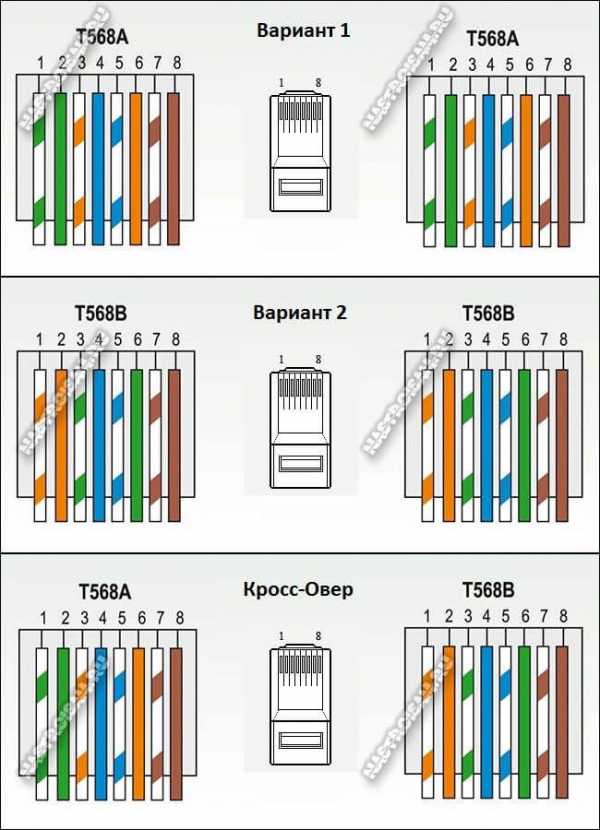
Как правило, обжимка витой пары может быть выполнена по одному из двух вариантов:
- Прямой. Это обычный патч-корд, который сейчас используется повсеместно. Для него оба конца кабеля обжимаются по стандарту T568A или по стандарту T568B. Главное, чтобы распиновка разъёма с обоих концов была одинаковой. Такой патч-корд подойдёт, чтобы подключить компьютер к роутеру или коммутатору, а так же соединить между собой два роутера или свитча.
- Перекрёстный или Кросс-Овер. Этот стандарт использовался для соединения между собой двух компьютеров по Ethernet напрямую. Сейчас, когда сетевые адаптеры уже достаточно умные и сами способны распознать тип подключения, необходимость в перекрёстный патч-кордах практически отпала, но всё же я рассмотрю и её.
Витая пара 4 жилы
Как я уже сказал выше, для обычного 100-мегабитного сетевого подключения используются всего 2 пары — оранжевая и зеленая, то есть всего 4 жилы из 8. Поэтому сейчас на рынке есть удешевлённый UTP-кабель для провайдеров, который имеет всего 4 жилы. По моему опыту он значительно хуже по качеству и нормально работает на длине линии до 90 метров. Но работать с ним тоже приходится достаточно часто. Распиновка RJ45 по цветам здесь точно такая же. Просто надо «вычесть» оставшиеся 4 жилы из обычной раскладки.
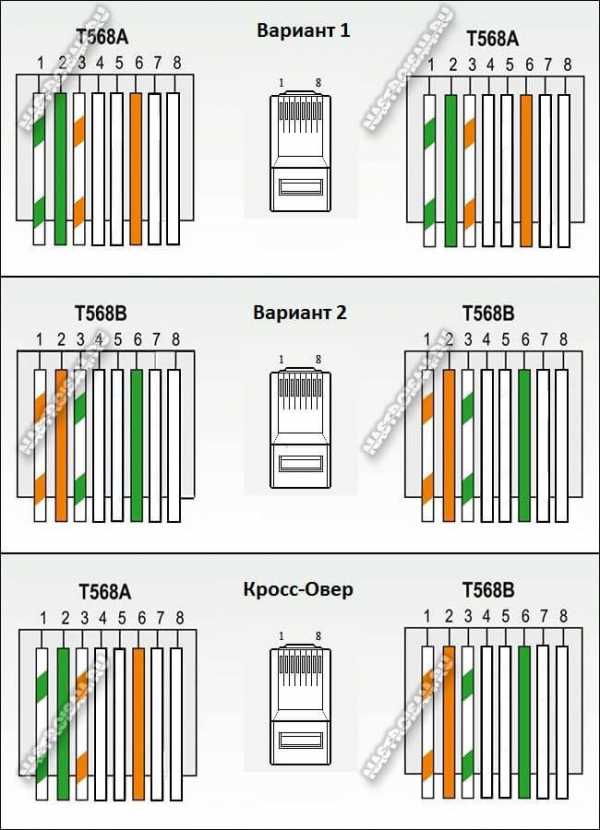
Таким образом получаем, что у нас используются контакты 1,2,3 и 6. Да, в шестую дорожку разъёма порой достаточно сложно попасть и с непривычки придётся помучиться. Но опыт — дело наживное и после десятого коннектора уже всё идёт значительно проще.
Как обжать витую пару в RJ45 — последовательность действий
Начинаем с того, что с помощью стриппера или ножа удаляем оплётку кабеля UTP примерно на 2-3 сантиметра. При такой длине раскладка кабеля по цветам проходит значительно проще. Удаляется только внешняя оплётка — жилы зачищать не нужно!

Расплетаем каждую пару и раскладываем жилы по цветам. Я обычно пальцами их разглаживают до тех пор, пока они более-менее будут держать ровную форму. После этого подрезаем концы на расстоянии примерно 5-7 миллиметров от внешней оплётки и примеряем коннектор RJ45.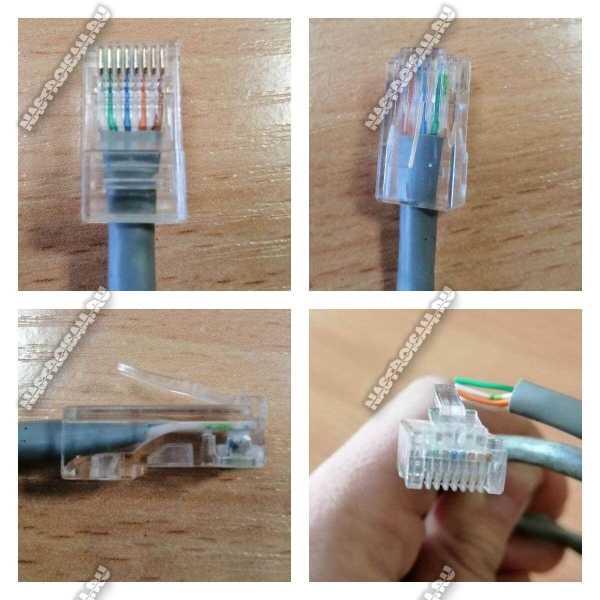
Почему я оставляю такой короткий конец? Посмотрите на фото! Такой длины хватает как раз чтобы жилы встали на свои места, а внешняя оплётка зашла почти до начала дорожек в разъёме. При обжиме пластиковая лапка надежно зажимает оплётку и кабель очень крепко и надёжно сидит на своём месте.
Обжать UTP на 4 жилы в RJ45 с одной стороны проще, проводков-то меньше:
Но вот с последней жилой с непривычки придётся помучиться. Для фото я специально не подрезал жилы, чтобы было видно, как они зашли в коннектор. На практике же их надо так же делать длинной не более 70 миллиметров.

Как только удастся правильно заправить кабель — вставляем коннектор в гнездо пресс-клещей и сжимаем ручки до упора. Так как часто приходится сталкиваться с тем, что частенько ножи бывают недожаты, я обычно советую после этого ручки отпустить и сжать их ещё раз. Патч-корд готов и можно его проверять!
Как обжать Интернет-кабель отверткой
В Интернете много разного треша и одним из такого можно считать обжим витой пары в RJ45 отверткой. Много-много лет назад, когда только учился, я нашёл в сети такую инструкцию и по неопытности поверил, что это нормальный способ.

На самом деле, это далеко не так! Тогда я сломал несколько коннекторов и на следующий день пошёл за кримпером. Сейчас, имея достаточно большой опыт, я смогу обжать кабель отверткой более-менее нормально, но! Качество такого патч-корда крайне низкое. Нормально довести нож коннектора до конца всё равно не получится. Поэтому я крайне не рекомендую такой способ!
Как проверить патч-корд
Итак, вы обжали свой первый патч-корд и теперь надо его проверить. Вообще, для этих целей есть специальный прибор — LAN-тестер. Он состоит из передатчика и приёмника.

Одну сторону кабеля включаем в передатчик, а другую — в приёмник и смотрим. Тестер по очереди проверяет каждую жилу. Если всё нормально, то напротив её номера загорается индикатор. Если где-то по жиле обрыв, то индикатор не горит.
Всё это хорошо, только по факту редко кто покупает LAN-тестер, тем более, когда необходимость обжать Интернет-кабель возникает один раз за несколько лет. В этом случае есть способ проще. Для этого нам понадобится коммутатор (свитч) или роутер. Отключаем от него все провода, после чего в любые LAN-порты включаем проверяемый патч-корд. Выглядит это так:
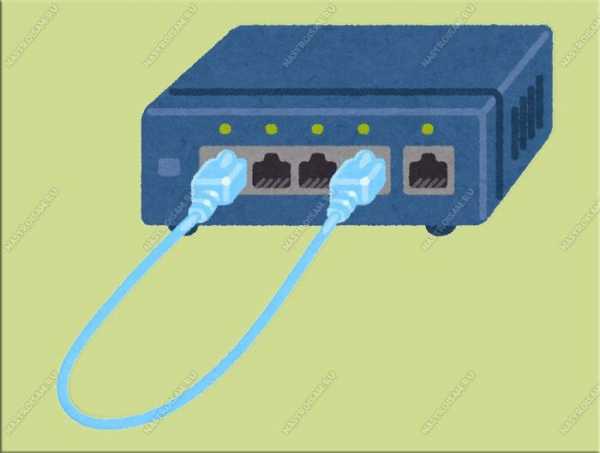
Если индикаторы LAN загорятся — патч-корд рабочий. Если нет — значит он где-то повреждён. Внимание! Нельзя проводить такой тест, если коммутатор или роутер включен в локальную сеть или сеть провайдера через порт WAN, так как Вы фактически делаете петлю, что может привести к проблемам на сети. Но если ничего, кроме патч-корда не будет подключено к устройству, то никакого вреда от этого не будет.
Как подключить интернет к компьютеру?
Компьютер, подключенный к Интернету, является основой в наши дни - он обеспечивает доступ к знаниям, последней информации и позволяет вам наслаждаться широко понимаемыми развлечениями. Вы можете делать покупки, оплачивать счета, не выходя из дома, и вы находитесь в постоянном контакте с семьей и друзьями. Вы особенно оцените это, если будете работать удаленно, ведь вы можете выполнять рабочие обязанности из собственного домашнего офиса. Учитывая вышеуказанные проблемы, наличие компьютера без доступа к сети существенно ограничивает его функциональные возможности.
Как подключить компьютер к WiFi?
Прежде чем научиться подключать ПК к WiFi, знайте, что для начала вам необходимо купить качественное устройство, которое является передатчиком сигнала и позволяет подключать несколько мобильных устройств и удобно пользоваться Wi-Fi. Если вы планируете приобрести такое оборудование, то и маршрутизатор Asus, и маршрутизатор TP-LINK являются продуктами, рекомендованными покупателями. Вышеупомянутые гаджеты также занимают лидирующие места в различных рейтингах, что только подтверждает их высокий класс.
Итак, давайте узнаем, как подключить интернет к стационарному компьютеру через WiFi и быть постоянно онлайн. Что касается ноутбуков, то в них при производстве встраивалась сетевая карта. Настольные компьютеры обычно имеют версию Ethernet, встроенную в материнскую плату. Если у вас есть старое оборудование, убедитесь, что оно им оснащено. Если нет, инвестируйте в внешний аксессуар, который удваивается как приемник. Это может быть:
- Карта Wi-Fi - чаще всего устанавливается в один из слотов материнской платы компьютера, из-за чего довольно сложна.
- USB Wi-FI ключ - подключается к USB-порту компьютера и должен соответствовать его спецификации.
Следующим шагом будет настройка сети Wi-Fi, для чего подготовьте:
- вышеуказанную Wi-Fi карту или ключ; установочный компакт-диск
- , предназначенный для карты или ключа Wi-Fi;
- Ключ безопасности WPA или WEP роутера — вы найдете его на задней панели устройства или в его основании;
- имя сети, идущее от роутера — ищите его, например, в инструкции по эксплуатации аксессуара.
Стоит также отметить, что на рынке вы найдете очень полезный гаджет, точку доступа Wi-Fi. Дословно эта фраза переводится как точка доступа, и она работает, создавая локальную сеть на большей территории. Например, если вы живете в большом двухэтажном доме и подключаете к роутеру несколько устройств, радиус действия самого роутера зачастую слишком мал. Точка доступа значительно увеличивает сигнал Wi-Fi и его площадь. Кроме того, вы можете использовать его для подключения всех мобильных аксессуаров в офисе или квартире к Интернету без необходимости использования кабелей.
Рекомендуемые маршрутизаторы
Как мне подключить Интернет к моему компьютеру через кабель?
Если у вас никогда не было возможности подключить интернет к стационарному компьютеру или ноутбуку, знайте, что это не так сложно, как может показаться. Вам не придется спешить с вызовом специалиста – вы самостоятельно и в короткие сроки подключите оборудование к глобальной сети и сразу же воспользуетесь браузером, проверите электронную почту или сделаете звонок по Skype.
Самый простой способ подключиться к сети — приобрести модем LTE. Купить такой гаджет можно у своего оператора, который предоставляет вам интернет. Стоит делать ставку на мобильный продукт, предлагающий интернет без ограничений. Благодаря этому использование браузера, поиск информации или борьба в виртуальных стычках будут проходить гладко. Отметим, что вышеупомянутый аксессуар напоминает флешку и оснащен сим-картой, расположенной в специальном месте внутри устройства.Все, что вам нужно сделать, это подключить модем к USB-разъему — в случае с настольными компьютерами вы найдете его на задней части корпуса, а в ноутбуках — с правой или левой стороны устройства.
После размещения аксессуара в нужном месте на экране компьютера отобразится значок установки - внимательно прочитайте все сообщения и следуйте этим инструкциям. После завершения процесса монтирования просто нажмите на информацию о подключении к Интернету, после чего вы сможете без проблем пользоваться глобальной сетью.Вы уже знаете, как подключить интернет к компьютеру через USB, но учтите, что у вас есть еще один вариант. Как подключить интернет без модема? Используйте сетевой кабель — это тоже неплохое решение.
Как подключить Интернет к настольному компьютеру с помощью кабеля? Этот способ требует наличия следующих предметов:
- WiFi-роутер — хорошее оборудование такого типа должно иметь хотя бы один свободный разъем для кабеля LAN. Упомянутый кабель используется для подключения компьютера к локальной сети и к Интернету.
- Сетевой кабель — обычно входит в комплект поставки роутера, но помните, что это минимальная длина. Если вам нужен кабель большей дальности, вы можете легко купить более длинный.
- Компьютер с разъемом или сетевой картой.
После подготовки вышеуказанных аксессуаров можно приступать к их установке.
- Подключите интернет-кабель к разъему LAN (желтый) — он расположен на задней панели роутера. Подключите другой конец к правильному порту на вашем компьютере.
- Световой индикатор показывает, что компьютер правильно подключен к разъему LAN.
- Проверьте панель уведомлений, расположенную в правом нижнем углу. Если он не показывает никаких ошибок, ваш компьютер подключен к сети и вы можете свободно пользоваться Интернетом.
Если вы думаете, как подключить интернет к компьютеру без роутера, то такой вариант тоже возможен. Обратите внимание, что в общежитиях, гостиницах или офисах уже установлена внутренняя интегрированная сеть Интернет, а в комнатах установлена соответствующая розетка для кабеля Ethernet.Вам нужно только подключить один конец кабеля к соответствующему порту, а другой конец к компьютеру и подключиться к Интернету.
Рекомендуемые кабели ИКТ
Как подключить оптоволоконный интернет к компьютеру?
Вопросы, как подключить интернет к компьютеру без кабеля, имеют меньшее значение, потому что все чаще приходится слышать о возможности установки глобальной сети нового качества. Волоконно-оптический интернет — это связь, использующая световые волны — они гораздо быстрее по сравнению со своими радио-аналогами, и поэтому сеть работает эффективнее, чем Wi-Fi.Несомненным преимуществом такого решения является молниеносная передача данных, шумоподавление и высокая устойчивость к помехам. Вышеупомянутая технология очень популярна и становится все более доступной, а ее стоимость уже не так высока, как несколько лет назад. В скором времени он будет доступен как жителям крупных агломераций, так и небольших городов. Итак, давайте разберем, что такое установка оптоволоконного интернета на компьютер.
- Этот вид интернета подключается через оптоволоконный кабель - он очень тонкий и практически незаметный, поэтому вам не придется думать, как спрятать неприглядные кабели.
- Интернет-кабель крепится на специальный клей, который также становится невидимым после высыхания.
- Следующим шагом является подключение оптических волокон в кабельной коробке. Знайте, что эти кабели не питаются от электричества и поэтому не нагреваются. Следовательно, они не подвержены коротким замыканиям, которые часто являются причиной пожаров.
- Затем специалисты настраивают все компоненты. Роутер прилагается ко всему комплекту и адаптируется к скорости, обеспечиваемой оптическим волокном.
Вся установка занимает не более трех часов, и после завершения вы сможете наслаждаться скоростью Интернета, о которой вы еще не знали.
Что нужно помнить перед подключением Интернета к компьютеру?
Прежде чем вы решите подключить Интернет к своему компьютеру, подготовьте все необходимые аксессуары. На рынке можно найти множество типов маршрутизаторов с различными техническими характеристиками и по очень привлекательным ценам. Поэтому вы без проблем сможете выбрать оборудование, которое будет соответствовать всем вашим ожиданиям.Также следует хорошо подумать о вложении в вышеупомянутую точку доступа — она значительно усиливает радиус действия Wi-Fi и повышает комфорт использования интернета.
Еще одним вопросом является резервирование свободного времени, которое должно быть посвящено всему этапу установки и настройки устройств. Однако знайте, что процесс не займет много времени, а выгоды от доступа в сеть несоизмеримо выше, чем затраты, которые вам придется понести при покупке указанного продукта.
Проверьте кабели ICT.Ethernet или Wi-Fi — что выбрать?
Подключение к Интернету — проводное или беспроводное — имеет свои сильные и слабые стороны. Скорость и удобство – эти факторы мы учитываем при выборе конкретного решения. Узнайте, когда использовать беспроводную технологию Wi-Fi, а когда выбрать кабель Ethernet.
Домашняя сеть благодаря Ethernet
роутер с компьютером. Когда следует использовать проводное соединение?
Прежде всего, это оптимальное решение для людей, которым нужна действительно высокая скорость загрузки и выгрузки . Использование кабеля Ethernet исключает проблемы с замиранием сигнала и падением скорости передачи данных. Таким образом, вы можете наслаждаться действительно быстрым интернетом, например, оптоволоконным (в Orange — в зависимости от местоположения скорость передачи данных по оптоволоконному кабелю может достигать 1 Гбит/с).
При проводном подключении консоли , настольного компьютера или игрового ноутбука вы можете быть уверены, что не помешает вам играть в онлайн-игры .
Если для вашего задания требуется быстрое и частое обновление данных, отправляемых по сети , очень хорошим выбором будет Ethernet.
Кабель также лучший способ подключить цифровую телевизионную приставку к Интернету.
С другой стороны, нет смысла проводить кабели для ноутбука, который вы используете для традиционной офисной работы, просмотра социальных сетей и веб-сайтов.Каждый раз, когда подключается и отключается, или протягиваются кабели между комнатами, это может быть просто проблемой для .
Читайте также: У вас медленный интернет? Вот 5 наиболее распространенных причин >>
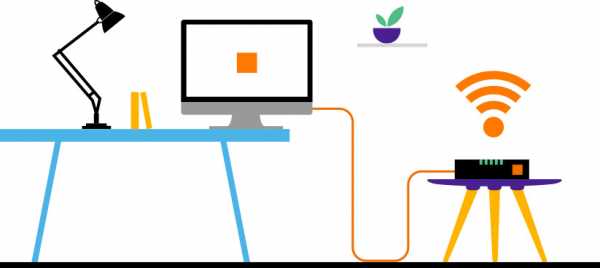
Домашний Wi-Fi
Беспроводная технология Wi-Fi позволит вам наслаждаться подключением к Интернету в доступном диапазоне . Это решение постоянно набирает популярность, в основном за счет растущего количества мобильных устройств (ноутбуков или смартфонов).
Сеть Wi-Fi позволяет пользоваться Интернетом без необходимости прокладки кабеля в каждой комнате - Подключение к Интернету должно быть обеспечено только до места, где находится роутер . По этой причине такое решение очень удобно. Это не ограничивает мобильность вашего оборудования.
Для подключения нового домашнего Wi-Fi устройства необходимо только указать имя сети и ввести пароль , защищающий сеть от посторонних лиц.Также можно воспользоваться кнопкой WPS, которая находится на корпусе роутера — она позволяет подключить устройство напрямую, без ввода пароля.
Хотя Wi-Fi очень удобен, он также имеет некоторые ограничения. Помните, что всевозможные физические препятствия могут подавлять сигнал, посылаемый маршрутизатором . На практике это означает, что стены, двери и мебель, которые «мешают» радиоволнам, ослабляют силу сигнала. Это вызывает падение скорости интернета или трудности с подключением к сети.Такие проблемы возникают особенно в частных домах и больших квартирах.
Для бесперебойного использования Wi-Fi убедитесь, что находится в правильном положении — распространенная ошибка заключается в том, чтобы спрятать его в шкафу или разместить в отдаленной комнате. Таким образом, диапазон сети Wi-Fi эффективно ограничивается.
Читайте также: Как иметь стабильный, безопасный и быстрый Wi-Fi? Ознакомьтесь с нашими советами >>
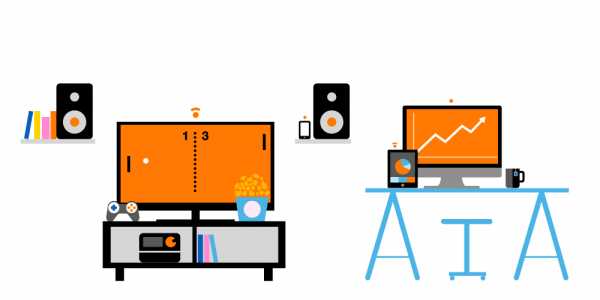
Проводной или беспроводной?
Выбор интернет-соединения во многом зависит от задач, для которых мы используем сеть.Кабельное соединение Ethernet позволяет использовать гораздо более высокую и стабильную передачу данных . Благодаря ему мы получаем доступ к сети, которая устойчива к помехам . Таким образом, Ethernet является хорошим решением, когда мы хотим быть уверены, что можем использовать Интернет быстро и без каких-либо проблем.
Wi-Fi идеально подходит для подключения к сети на мобильных устройствах. Это идеальное решение для , когда вы не хотите прокладывать по квартире большое количество кабелей .Хотя Wi-Fi подвержен помехам, существуют решения для их уменьшения, функция Smart Wi-Fi в модемах Funbox 6 и FunBox 3.0 , а также расширитель диапазона Smart Wi-Fi Box ).
Читайте также: Умный Wi-Fi от Orange - создайте умную сеть у себя дома
Итак, нет однозначного ответа на вопрос: Что выбрать - Wi-Fi или подключение по кабелю, Ethernet? Хотя сегодня большинство пользователей сети, наверное, не представляют себе работу без Wi-Fi, стоит помнить о преимуществах кабелей. Мы добьемся наибольшего комфорта при использовании Интернета, если будем использовать правильную технологию в нужный момент.
.SpeedTest - Тест скорости Интернета
Медленное интернет-соединение - каковы последствия
Это действительно зависит от того, по какой причине наше соединение не работает. Самый простой способ быстро проверить — использовать тест скорости, предоставленный нами выше. Для этого просто нажмите на большую круглую кнопку «GO». Перед этим мы можем выбрать место, к которому должен подключиться тестер. Обычно, но не всегда, более близкое расположение позволит нам добиться лучших результатов и определить максимальную пропускную способность нашего канала.Тест занимает буквально полминуты (также зависит от скорости нашего соединения). По истечении этого времени будет показан полный результат, включая наш IP-адрес.
Выше приведен пример типичного соединения LTE, протестированного на большем расстоянии от передатчика. Что делает такой тест интернет-соединения? Синим цветом мы отметили измерение отклика линка — другими словами, этот тест вместе с тестом джиттера. Здесь чем выше значение в обоих случаях, тем хуже для нас. Время в миллисекундах в тесте скорости ping — это время, необходимое данным для достижения сервера и возвращения на наш компьютер.Для этого теста это среднее значение нескольких таких тестовых передач. Результат джиттера показывает типичные отклонения от этого среднего значения. Мы отметили красным цветом значения, определяющие пропускную способность нашего соединения. Значение «загрузка» в тесте скорости определяет скорость, с которой мы можем загружать файлы, а «загрузка» аналогична отправке данных с нашего компьютера.
Где важен хороший пинг? Тест скорости
Начнем с обсуждения того, на что именно он влияет, когда он слабый.Мы уже выявили выше, что это мера скорости реакции, и это самое главное, где немедленная реакция определяет нашу жизнь... Может быть, не реальная, а виртуальная. Разумеется, речь идет об играх, в которых мы соревнуемся с другими игроками через Интернет. Особенно это касается игр, где главная задача — управлять быстрым транспортом или стрелять. Здесь каждая дополнительная задержка может повлиять на то, попадет ли выпущенная пуля туда, куда мы целились.Или можно ли избежать встречного автомобиля.
В приведенном выше примере представлена такая задержка связи с сервером в CS:GO. Этот параметр можно просмотреть в любое время. И командой «net_graph 1» активируем его постоянное отображение на экране. В игре, конечно же, мы не добьемся тех же результатов, что и в типичных тестировщиках ссылок, потому что общение с игрой немного сложнее, а сервера дальше от нас. Мы также должны помнить, что мы по-прежнему ограничены скоростью света, с которой Интернет распространяется по всему миру — если мы подключимся к серверу в Соединенных Штатах, сигнал пройдет около 10 000 километров, что означает около 33 мс в одну сторону, если предположить, что прямая связь (и ее никогда не бывает).Таким образом, независимо от того, насколько хорошее соединение у нас есть, тест скорости ниже 65 мс задержки не будет снижаться при игре с другом из-за границы.
Так что, если этот результат в среднем очень низкий, поскольку иногда он резко возрастает?
Относительно высокий, но стабильный, он позволяет привыкнуть к данной задержке и играть на ней вполне приятно. Но что делать, если соединение нестабильно? Об этом нам и расскажет очень высокое значение джиттера. На самом деле именно это значение отвечает за мифические «лаги» в онлайн-играх! Сложно что-то зацепить, когда мы видим изображение 10 мс назад, а потом 300 мс назад.Проверьте это на своем собственном компьютере. Другими словами, стабильность ссылки важнее отзывчивости, если мы хотим комфортной игры. В крайних случаях, когда перебоев в подаче сети больше одной секунды (1000 мс), противники в игре будут выглядеть так, как будто они телепортировались через каждые несколько метров, при этом стоя на месте. Конечно же, на такого "отстающего" соперника игра не забьет!
Плохой результат пинга в тесте - это не только бич плеера, от этого может пострадать загрузка страниц
Если вы часто и интенсивно просматриваете Интернет, такие страницы, как Facebook или даже типичные информационные порталы, такие как бенчмарк.pl, не думайте, что эти 50 мс времени общения с сайтом "как-то выживут". Эпоха, когда вся страница загружалась с одного сервера, давно закончилась. В настоящее время трафик рекламы и использование внешней графики означает, что открытие одной страницы обычно означает установление ряда соединений и передачу большого количества данных. Здесь тоже очень важную роль играет отзывчивость нашего соединения, но не менее важна и его пропускная способность.
Где важна высокая пропускная способность? То есть Мб/с
Надо признать, уважающие себя веб-сайты заботятся о правильном сжатии мультимедийных данных, и обычно изображения на веб-сайтах имеют относительно низкое разрешение и сохраняются в формате с большими потерями.Проверьте это вместе с нами :) Тем не менее, это все больше и больше данных - настолько, что заметно замедление загрузки страниц на типичных бесплатных интернет-соединениях (которые обычно предлагают от 0,5 до 1 Мбит/с). Ситуация обстоит, когда речь идет о просмотре фильмов в Интернете. Такие фильмы фактически загружаются нашим компьютером в буфер, и для их просмотра в реальном времени необходимо обеспечить достаточную пропускную способность. Например, чтобы посмотреть фильм в формате FHD со скоростью 60 кадров в секунду, нам потребуется пропускная способность почти 10 Мбит/с.
Требуемая ширина полосы пропускания в зависимости от разрешения видео YouTube [Мбит]
| 360p | 1,0 |
| 480p | 2,0 |
| 720p | 3,0 6,0 |
| 1080 | 4,5 9,0 |
| 1440P | 9,0 18,0 |
| 2160p (4K) | 20,0 50,0 |
| Легенда: | 30 кадров в секунду 60 кадров в секунду |
Приведенная выше таблица, очевидно, показывает наихудший случай (более темные фильмы с менее динамичными сценами требуют меньшей пропускной способности), но вы все равно можете видеть, что спрос на скорость загрузки быстро растет.А что, если несколько человек в нашей сети захотят посмотреть ролики с забавными котиками одновременно? Вы можете разозлиться! Драма готова, и если у нас нет достаточно быстрого соединения, мы будем часто смотреть колесо загрузки фильма. То же самое относится и к популярным стриминговым платформам. Ну и что, если вы купите Премиум-пакет, гарантирующий доступ к UltraHD-контенту (а такой телевизор вы будете покупать особенно вместе с домашним кинотеатром 7.1), так как медленное интернет-соединение будет заставлять плеер то и дело снижать качество картинки ?
Netflix полосы пропускания требуется [Мбит / с]
| Минимальная скорость ссылки | 1.5 | |
| Рекомендуемая скорость среднего качества | 3 | |
| Рекомендуемая скорость для высокого качества | 5 | |
| Рекомендуемая скорость до 4K | 25 |
Впрочем, и этот параметр игрокам не стоит игнорировать.Когда вы в последний раз покупали DVD-игру на рынке? Ну вот и все - в наше время от традиционной раздачи игр (кстати, фильмов) отказываются и если мы покупаем игру, например в Steam, ее все равно приходится скачивать. И нет ничего хуже, чем купить игру на премьеру и иметь возможность поиграть в нее только через 3 дня, ведь именно столько времени потребуется, чтобы ее скачать...
Производители игр в последнее время перестали экономить на размере из их игр - стандартом является загрузка 50 ГБ установки игры, и все чаще мы встречаем игры, требующие загрузки даже более 100 ГБ!
В любом случае, даже если вы все равно найдете игру с установочным носителем на DVD, вам все равно нужно будет скачать патч перед ее запуском, а они обычно весят несколько гигабайт каждый.Масла в огонь подливает то, что в случае с некоторыми играми обновления могут выходить даже раз в несколько недель, а в крайнем случае может потребоваться даже ежедневное обновление, что при медленном соединении может означать отвлечение нас от игры на несколько десяток минут.
Все вышеперечисленное полностью зависит от значения загрузки - так зачем нам высокая загрузка? До недавнего времени он был ни для чего не нужен обычному пользователю, отсюда и популярность асинхронных подключений (например.50 загрузка и 5 Мбит/с загрузка). Однако в сегодняшние «пасмурные» времена стоит инвестировать в связь с достаточно высокими обоими параметрами. Загрузка файлов резервных копий, например, на Google Диск, может занять неприлично много времени, учитывая размер фотографий, которые делают даже наши телефоны. Однако этот параметр наиболее важен, когда мы хотим стримить. Вы еще помните таблицу скоростей, необходимых для просмотра фильмов на YT? Те же данные необходимы для отправки в случае прямых трансляций.А если вы планируете только вставлять видео, то также стоит учитывать, что YouTube рекомендует даже более высокий битрейт, чем при их воспроизведении. Имеется в виду, например, отправка файла весом 24 Гб (30 минут 4К-отснятого материала), и помните, что YT дает вам на это максимум 12 часов! Имея соединение со скоростью отправки 5 Мбит/с, мы вообще не сможем закачать такой фильм...
Наиболее распространенные подводные камни для клиента, ищущего провайдера сети
Существует также путаница единиц очень довольно часто.Поставщики сообщают о передаче в мегабитах в секунду, а мы привыкли работать в мегабайтах в секунду. Как вы знаете, каждый байт состоит из 8 бит, поэтому, если у нас есть ссылка на 100 Мбит/с, мы можем загружать данные со скоростью 12 МБ/с (обычно немного медленнее, потому что всегда есть какие-то потери при передаче).
100 Мбит/с — это не то же самое, что 100 МБ/с»
Так же грязно вводить исполнение с префиксом «к» — особенно для операторов мобильной или радиосвязи.Это значит, что поставщик не гарантирует такие параметры, а лишь гарантирует, что они не будут лучше их. Обычно это связано с построением мобильной инфраструктуры — вышки, отвечающие за передачу сигнала (BTS), все-таки подключены к интернету обычными оптическими волокнами и имеют свой лимит пропускной способности — если к ним подключено много пользователей с большая нагрузка на соединение, их придется передавать между собой делить! Данные будут течь медленнее, скорость упадет.
А так как мы уже имеем дело с мобильным интернетом, то следует отметить, что в настоящее время большинство предложений, которые могут соблазнить нас скоростью даже выше, чем местное оптическое волокно, будут включать в договор «подвох» в виде, например , положение «после превышения в общей сложности 100 ГБ передачи скорость упадет до 1 Мбит / с».О том, что это влечет за собой, мы уже писали.
Мобильный интернет редко бывает так красив, как его малюют
Последнее, о чем стоит написать, что касается как мобильного интернета, так и оптоволоконных подключений, это вопрос выбора сетевого оборудования. Обычно мы получаем только модем от провайдера, иногда встроенный в основной маршрутизатор. Эти устройства, хотя обычно хорошо подходят для мощности интернет-соединения, обычно справляются с распространением этого сигнала в нашей локальной сети через Wi-Fi в среднем.Стоит иметь в виду, что старые роутеры, поддерживающие только, например, Wi-Fi N300, не допустят в непосредственной близости передачи Wi-Fi более 80-90 Мбит/с. Если к тому же мы будем дальше со своим оборудованием от роутера, то даже стандарт AC1300 может начать ограничивать наше интернет-соединение. Если вы хотите использовать линию с пропускной способностью более 100 Мбит/с, вам также следует убедиться, что наш маршрутизатор имеет порт WAN в стандарте Gigabit Ethernet. При выборе скорости 500 Мбит/с и выше рекомендуем также ознакомиться с тестами маршрутизатора, поскольку не каждый маршрутизатор с разъемом 1000 Мбит/с сможет выдержать эту скорость через межсетевой экран NAT.
Плохой результат проверки скорости? Есть ли способ ускорить интернет?
Если вы считаете, что ваш интернет работает слишком медленно для тех параметров, которые он имеет теоретически, то для начала нужно убедиться, что проблема на вашей стороне. Очень часто, когда речь идет о популярных платформах, их серверы тормозят из-за слишком большой нагрузки (например, премьера новой игры или очень горячая тема в социальных сетях). Поэтому лучше всего сделать быстрый тест ссылки.Если результаты этого теста отличаются от того, что должно быть, то проблема в вас.
Тогда вы должны сначала посмотреть на свою домашнюю сеть в целом. Убедитесь, что другой член семьи не является большим любителем делать копии Интернета на своем локальном жестком диске. Также возможно, что, например, хитрый сосед подключился к вашей сети Wi-Fi и не сохраняет передачу. Большинство маршрутизаторов, доступных в настоящее время на рынке, имеют встроенные инструменты для такого мониторинга трафика локальной сети — обратитесь к их инструкциям.
В тот момент, когда вы хотите посмотреть последнюю серию My Little Pony, но ваша сестра скачивает дискографию Бегемота…
Проверьте свой компьютер
Следующий шаг — проверьте свой собственный компьютер. Возможно, приложение просто решило обновиться. Стоит закрывать неиспользуемые окна в браузере — некоторые из них могут обновлять свое содержимое в фоновом режиме и постоянно запрашивать изменения у серверов (таких как Facebook). Также возможно, что операционная система решила загрузить большое обновление, выполнение которого заставит вас, как только вы начнете новую игру в LoL...
В конце концов, проблему можно найти в оборудование.Если мы используем Wi-Fi, давайте проверим, какой у нас сигнал на точку доступа. Если мы пользуемся мобильным интернетом (дома), давайте проверим, какой сигнал принимает наш роутер на БТС. Вне зависимости от источника интернета, очень часто может помочь... перезагрузить роутер :) Можем также попробовать настроить функцию QoS на нашем роутере - обычно это позволит установить соответствующий приоритет для различных действий в сети. Например, роутер всегда будет отправлять пакеты из игр за счет замедления загрузки файлов.
Еще одна проблема, которая может повлиять на скорость интернета, это мощность сигнала Wi-Fi — чем дальше от источника, тем слабее сигнал. В этой статье вы найдете советы о том, как улучшить покрытие Wi-Fi.
Когда ничего не помогает, смена интернет-провайдера
Вполне возможно, что с тех пор, как мы впервые связались с каким-то интернет-провайдером, в нашем районе появилась конкуренция. Даже если их предложение не значительно лучше, возможно, что у них лучше инфраструктура и просто при тех же параметрах они предложат более стабильный интернет.Если вы обречены на мобильный интернет, стоит взглянуть на рейтинг и проверить, как отдельные операторы выступают на национальной арене.
Может пора купить новый домашний роутер?
TP-Link Лучник C6
TP-Link Archer C6 — недорогой, но мощный роутер для дома. Он работает в двух диапазонах — 2,4 и 5 ГГц — предлагая общую пропускную способность до 1200 Мбит/с. Благодаря четырем внешним антеннам вы можете быть уверены, что радиус действия будет достигать того места, где он должен быть, а MU-MIMO означает, что вы можете подключать к сети больше устройств, не беспокоясь о падении скорости.Вишенкой на торте является простота настройки и управления через смартфон.
- Ports LAN 4 шт. 4 PCS.
- Скорость порта LAN 10/100/1000 MB / S
- WiFi Standard 802.11Ac
- Скорость сети WiFi 1200 Мбит/с
- Рабочая частота 2,4,5 ГГц
- Порты USB 2.0 нет
4 Wan Port Speed 10/100/1000 MB / S
TP-Link Лучник AX10
TP-Link Archer AX10 — один из самых дешевых роутеров WiFi 6 на рынке, и в то же время хорошая инвестиция на годы, ведь популяризация этого стандарта у нас впереди.Его самые сильные стороны включают более высокую скорость, больший диапазон и такие функции, как BSS Coloring. Последнее связано с устранением коллизий с другими сетями, что делает этот маршрутизатор отличным решением для людей, живущих в многоквартирном доме. Родители оценят родительский контроль, а геймеры оценят возможность расставлять приоритеты в играх.
- Порты LAN 4 шт. 4 PCS.
- скорость порта LAN 10/100/1000 МБ / с
- Скорость порта WAN 10/100/1000 MB / S
- WiFi Standard 802.11a, 802.11b, 802.11g, 802.11n, 802.11ac, 802.11ax
- Рабочая частота 2,4, 5 ГГц
TP-Link Деко М4
TP-Link Deco M4 — относительно недорогая ячеистая система, которую можно использовать в квартирах и больших домах, где одного роутера недостаточно. В случае, если 2-х единиц, входящих в комплект, также окажется недостаточно, систему можно легко расширить еще одной. Благодаря этому можно легко покрыть даже очень большую квартиру или многоуровневый дом покрытием WiFi.К тому же такие роутеры отлично смотрятся и сами по себе могут быть элементом декора.
- Порты LAN 2 шт. 2 PCS.
- Скорость порта LAN 10/100/1000 MB / S
- WiFi Standard 802.11A, 802.11B, 802.11G, 802.11n, 802.11Ac, 802.3U
- Wi-Fi Speed 300, 867 MB / S
- Рабочая частота 2,4,5 ГГц
- USB 2.0 Порты None
- Функция сервера печати NO .
- {{#iff status 'eq' '400'}} {{#iff code 'eq' 'MISSING_PARAMETER'}}
Произошла ошибка при добавлении товара в корзину. Пожалуйста, попробуйте еще раз
{{/ iff}} {{#iff code 'eq' 'BAD_REQUEST'}}Произошла ошибка при добавлении товара в корзину. Пожалуйста, попробуйте еще раз
{{/ iff}} {{#iff source.parameter 'eq' 'quantity'}}Произошла ошибка при добавлении товара в корзину.Пожалуйста, попробуйте еще раз
{{/ iff}} {{еще}} {{#iff статус 'экв' '412'}} {{#iff code 'eq' 'STOCK_EXCEPTION'}}К сожалению, выбранный товар недоступен и не может быть добавлен в корзину.
{{/если иное}} {{#iff code 'eq' 'SUBSCRIPTION_BUNDLE_EXIST'}}Пожалуйста, сделайте отдельную покупку для дополнительных подписок
{{/ iff}} {{else}}Произошла ошибка при добавлении товара в корзину.Пожалуйста, попробуйте еще раз
{{/ iff}} {{/ iff}} {{/ iff}} -
Добавить товар
-
Добавить товар
-
-
Подключено: Ethernet подключен к сети.Также отображается IP-адрес.
-
Кабель отключен: Кабель не подключен или устройство на другой стороне кабеля не отвечает.
-
Использование DHCP: Выберите, если ваш интернет-провайдер автоматически назначает вам адрес IPv4.
-
Использование DHCP с назначенным вручную адресом: Выберите этот вариант, если вы получили IP-адрес от поставщика услуг Интернета, но DHCP используется для других сетевых настроек.Затем введите этот IP-адрес.
-
Использование BootP: Выберите, если ваш интернет-провайдер использует BootP.
-
Вручную: Выберите, предоставил ли ваш интернет-провайдер указанный адрес IPv4, маску подсети и адрес маршрутизатора. Затем введите эти данные.
-
Отключено: Выберите, чтобы отключить настройки IPv4 для этого интерфейса.
Диагностика сетевых проблем
Беспроводная сеть WiFi, хотя и очень удобная и легкодоступная, не идеальна. Вы должны знать, что эта технология весьма ошибочна. Теоретический радиус действия беспроводной сети на открытом пространстве и без помех составляет 150 метров! Препятствия, такие как стены, окна и двери, вызывают очень сильное затухание и ухудшение качества сигнала. Если к этому добавить помехи от силовых сетей (мы помним из физики, что каждое устройство создает электромагнитное поле) и других беспроводных сетей (у соседей тоже есть WiFi), можно ожидать проблем.
Наибольшую сложность представляют помехи, создаваемые другими беспроводными сетями. Всем нужен WiFi, который вызывает перегрузку сети и взаимные помехи. Проблема показана на диаграмме ниже. Он наглядно показывает, сколько сетей находится в пределах диапазона измерений, их интенсивность и то, что мало кто знает — беспроводные каналы перекрываются, поэтому, если, например, у нас в роутере настроен 5-й канал, мы фактически используем 4-й и 6-й каналы.
Так что же делать, чтобы убедиться, что проблема со скоростью связана с плохим сигналом Wi-Fi?
Подключитесь к роутеру кабелем - воткните ethernet-кабель в свой компьютер и подключите его к одному из портов LAN роутера ( см. описание подключения кабеля в роутере ).Если по кабелю проблем нет - у вас точно проблема с подключением к вайфаю.
Как повысить производительность Wi-Fi?
Во-первых, проверьте местоположение маршрутизатора. Он должен по возможности находиться в центральной точке квартиры, располагаться высоко. Второй очень важный элемент — найти наименее используемый канал.
Маршрутизаторы часто по умолчанию используют автоматический выбор канала. В этом случае при каждом запуске роутер сканирует окружение и выбирает лучший на данный момент канал сети WiFi.Поэтому лучше всего перезагрузить роутер в случае каких-либо проблем с подключением.
Если перезагрузка не помогает, можно последовательно выставить все каналы и проверить работу сети.
В адресной строке браузера введите IP-адрес LAN роутера. Если роутер был настроен нами, вы наверняка получили от нас данные для доступа. Если нет - обратитесь к человеку, настраивающему роутер, для определения IP-адреса, логина и пароля.
После входа в роутер войдите в настройки беспроводной сети.Помните, что в разных моделях роутеров панель управления будет выглядеть немного по-разному. В нашем примере нажмите «Беспроводная сеть» (4), а затем «Настройки беспроводной сети» (5).
В меню каналов выбираем канал беспроводной сети. Иногда, прежде чем мы найдем канал, на котором наша сеть работает хорошо, нам нужно проверить несколько каналов. Избегайте канала 6 (очень часто используемого производителями оборудования в качестве канала по умолчанию) и экстремальных каналов.
Контролируем эффект от работы после каждой смены канала проверкой времени отклика от роутера командой ping или проверкой скорости соединения на сайте link speed tester
Узнайте больше о поиске подходящего беспроводного канала здесь, ..Как подключить телевизор к интернету?
Телевизоры с доступом в Интернет открывают новые возможности для приема мультимедиа. Однако вы также можете пользоваться Интернетом на телевизоре, не покупая новый ресивер — все, что вам нужно, это подходящий адаптер Wi-Fi для вашего телевизора.

Смарт-телевизоры, то есть смарт-телевизоры, которые могут подключаться к Интернету, становятся все более популярными. Неудивительно, ведь они предлагают множество функций, обеспечивающих исключительный комфорт и удобство при приеме мультимедиа.Интернет на ТВ позволяет просматривать веб-сайты на телевизоре и устанавливать различные приложения. Наиболее популярными являются онлайн-прокат фильмов и сериалов (в основном Netflix и HBO GO), потоковые приложения и приложения VOD, а также YouTube и обмен мгновенными сообщениями, но список возможностей действительно длинный.
Как подключить телевизор к интернету и нужен ли ресивер Smart TV?
Нравится p В случае Smart TV подключиться к интернету на телевизоре предельно просто, как по кабелю, так и по беспроводной связи, так как ресивер имеет встроенный интерфейс LAN.При проводном подключении просто подключите сетевой кабель LAN к разъему RJ-45 на телевизоре и модеме. Чтобы установить беспроводное соединение, войдите в раздел «сеть» в меню телевизора, выберите соединения Wi-Fi, а затем подключитесь к домашней сети.
Настройка соединения в обоих случаях обычно выполняется быстро и просто. Однако для использования сети на телевизоре ресивер Smart TV не требуется. Самый простой вариант — подключить другое устройство с доступом в Интернет к телевизору с помощью кабелей, особенно HDMI.Однако это не самое удобное решение, поэтому стоит использовать адаптеры Wi-Fi для телевизора или других устройств, которые превратят обычный ресивер без Wi-Fi в Smart TV.
Как подключить телевизор к Wi-Fi? Wi-Fi адаптеры для телевизора
Адаптеры Wi-Fi TV— это медиаплееры, подключаемые к телевизору с помощью кабелей HMDI или USB. Предложение таких устройств уже очень велико и разнообразно, а отдельные модели могут существенно отличаться по предлагаемым возможностям.Обычно они работают на Andriod TV или имеют собственную операционную систему и могут быть разделены на 2 основные группы. Адаптеры Wi-Fi для телевизоров меньшего размера чаще всего имеют форму продолговатых или круглых ключей размером чуть больше USB-накопителя. Более крупные, т.е. Smart TV Boxes, представляют собой прямоугольные коробки, напоминающие роутеры или телевизионные приставки, но обычно немного меньше их.
Первая группа адаптеров в основном обеспечивает потоковую передачу всех видов мультимедиа с других устройств (компьютеров, ноутбуков, планшетов и смартфонов).Таким образом, благодаря соответствующей технологии, особенно Miracast, телевизор превращается в беспроводной дисплей. В случае некоторых сервисов (например, Youtube или Netflix) адаптер Wi-Fi, подключенный к телевизору, также может напрямую подключаться к Интернету (примером может быть популярный Google Chromecast). Другое устройство, например смартфон, функционирует только как пульт дистанционного управления и, следовательно, испытывает меньшую нагрузку.
Wi-Fi для ТВ: Smart TV Box
медиаплееры ПриставкиSmart TV Box также позволяют транслировать мультимедиа с других устройств, но также являются автономными медиаплеерами.В зависимости от модели они дают вам доступ к ряду различных веб-сайтов и приложений без использования ноутбука или смартфона. Smart TV Box управляются с помощью пульта дистанционного управления, а иногда и с помощью голосовых команд. Также они обычно имеют больший объем флэш-памяти, чем более мелкие адаптеры Wi-Fi для телевизора, а иногда также позволяют подключать внешние накопители, например, с фильмами или фотографиями.
Как выбрать адаптер Wi-Fi для телевизора?
Wi-Fi адаптеры— самый удобный способ получить интернет на телевизоре, если у вас нет ресивера Smart TV.Однако выбранная модель должна быть тщательно адаптирована к потребностям. Прежде всего, адаптер должен иметь все функции, которые нам нужны больше всего. Для эффективной работы устройство должно иметь как минимум четырехъядерный процессор. Если работает на Android, то лучше выбирать модели с минимум 2 Гб оперативной памяти.
Также стоит обратить внимание на графический блок, особенно если телевизор предполагается использовать в качестве игрового экрана. С другой стороны, если на плеере будет установлено много приложений, важным параметром является объем флеш-памяти.Наконец, хотя эстетика не является главным критерием выбора, хорошо, если корпус Smart Wi-Fi Box подойдет к вашему телевизору. Он также должен быть прочным и прочным.
.|
| {{/ если иф}} {{#iff cardtype 'eq' 'errormsg'}}Дата публикации статьи:
Получите именно ту помощь, которая вам нужна
Вы ищете конкретное решение для своего продукта?
Track Productary Garrady Support
Воспользуйтесь преимуществами кэшбэка, подарки и специальные предложения
Получите легкий доступ к технической поддержке
Нажав на эту ссылку, вы покинете официальный веб-сайт Royal Philips Healthcare («Philips»).Все ссылки на сторонние веб-сайты, которые появляются на этом сайте, предоставляются только для вашего удобства. Любые ссылки на другие сайты не подразумевают одобрения таким другим сайтом, и Philips не делает никаких заявлений и не гарантирует точность, своевременность или пригодность содержания любой связанной страницы и не несет никакой ответственности за ее результаты.
Я понимаюНаш сайт лучше всего просматривать в последних версиях Microsoft Edge, Google Chrome или Firefox.
.Изменить настройки Ethernet в настройках сети на Mac
Вы можете использовать панель Ethernet в настройках сети на Mac для настройки и управления подключением Ethernet.
Чтобы изменить эти настройки на Mac, выберите меню Apple > «Системные настройки», нажмите «Сеть», затем выберите службу Ethernet в списке слева.
Если в левом нижнем углу панели «Сеть» есть значок замка, щелкните его, чтобы разблокировать панель настроек.
Открыть сеть Предпочтения
| Опция |
Описание | Описание | |||||||||
|---|---|---|---|---|---|---|---|---|---|---|---|
| Свинец | Список сетевых услуг. Создание новой веб-службы: Нажмите кнопку «Добавить», нажмите всплывающее меню «Интерфейс», затем выберите тип веб-службы, которую хотите создать. Введите имя в поле «Имя службы», затем нажмите «Создать». Удалить сетевую службу: Выберите сетевую службу, которую хотите удалить, затем нажмите кнопку Удалить. Управление сетевыми службами: Нажмите всплывающее меню «Действие», затем выберите вариант. Вы можете дублировать службу, переименовывать службу, деактивировать службу, устанавливать порядок служб, импортировать или экспортировать конфигурации и управлять виртуальными интерфейсами. | ||||||||||
| Состояние | Состояние соединения Ethernet. | ||||||||||
| Настройка IPv4 | Выберите метод настройки IPv4, рекомендованный вашим интернет-провайдером. | ||||||||||
| DNS-сервер | Просмотр настроек DNS-сервера для этого подключения. | ||||||||||
| Поисковые домены | Показать настройки поискового домена для этого подключения. | ||||||||||
| IPv6-адрес | Показать IPv6-адрес для этого подключения. | ||||||||||
| Запретить отслеживание IP-адресов | Позволяет известным трекерам отслеживать ваш IP-адрес в Mail и Safari, скрывая ваш IP-адрес. Если вы подписаны на iCloud + и приватная загрузка включена в настройках iCloud, приватная ретрансляция будет отключена при отмене выбора этого параметра. См. Использование частной загрузки iCloud на Mac. Примечание. Частная загрузка iCloud в настоящее время находится в стадии бета-тестирования. | ||||||||||
| 802.1X: <имя профиля> Connect | Подключение к защищенной сети по протоколу 802.1X. Этот параметр доступен, если у вас установлен защищенный сетевой профиль 802.1X. | ||||||||||
| Дополнительно | Настройка или просмотр дополнительных параметров Ethernet, таких как TCP/IP, конфигурация DNS и WINS, профили 802.1X, настройки прокси-сервера и настройки оборудования. | ||||||||||